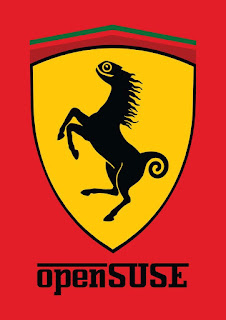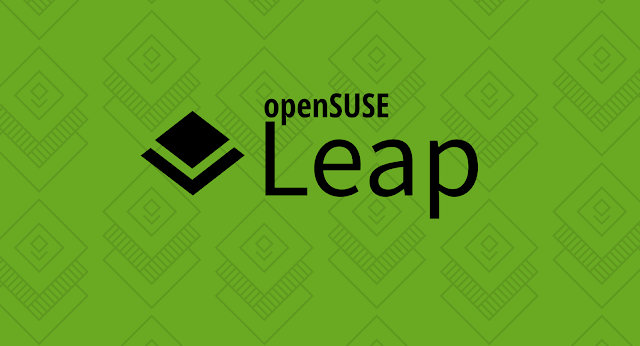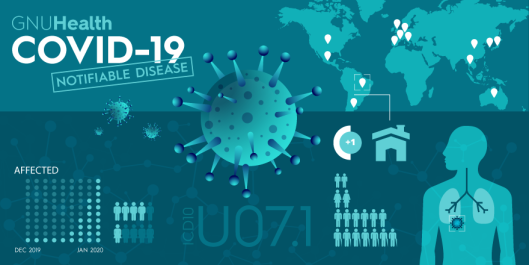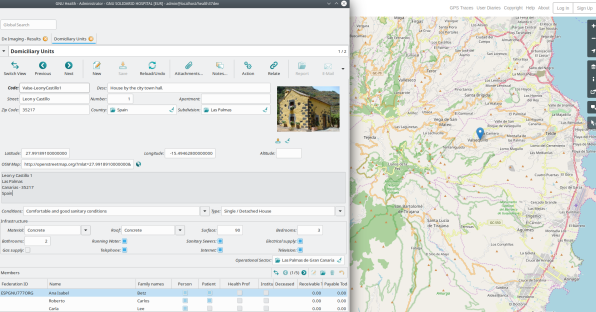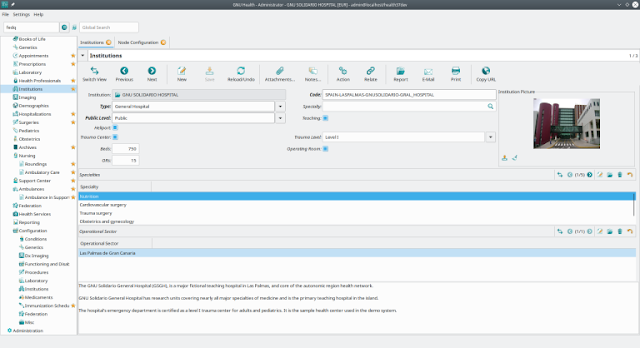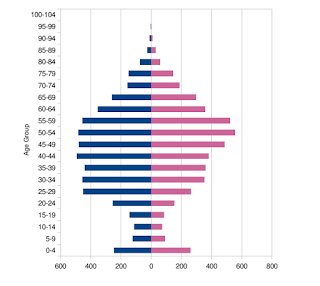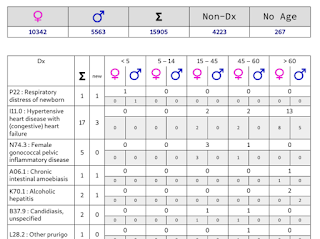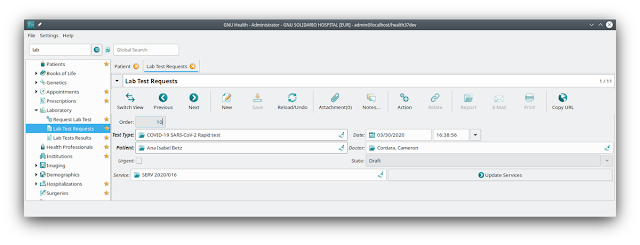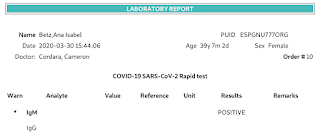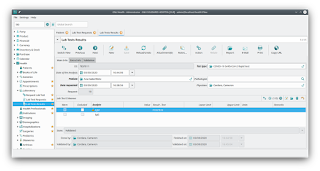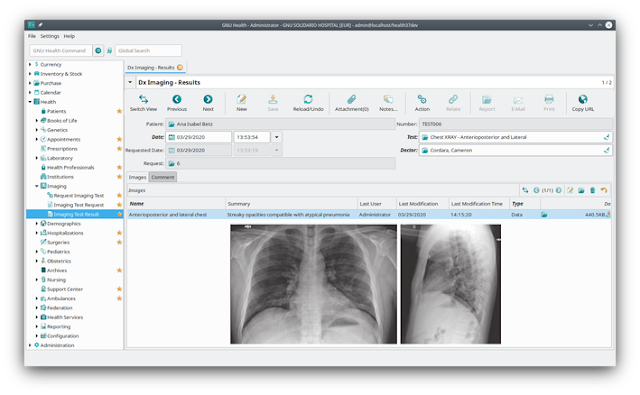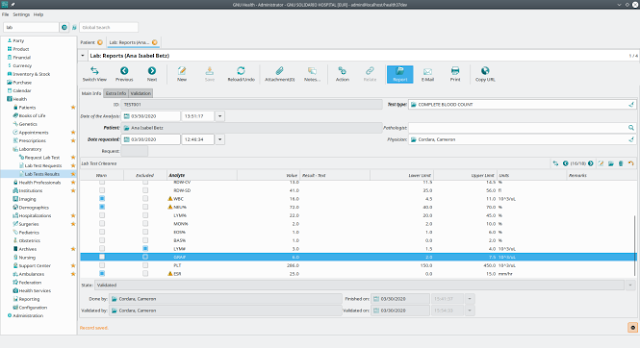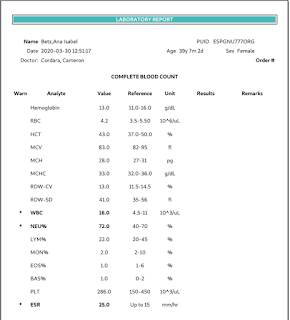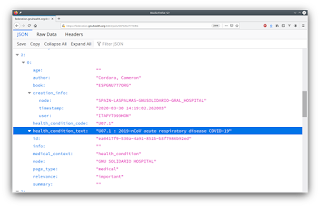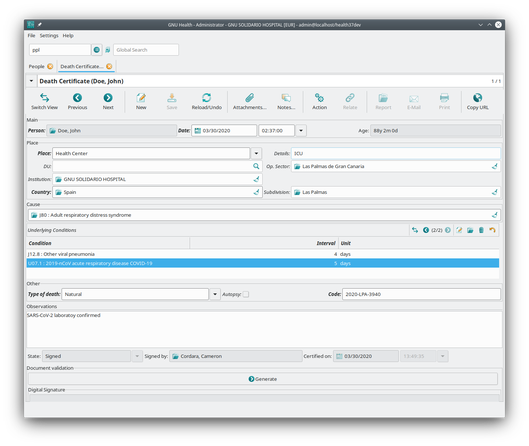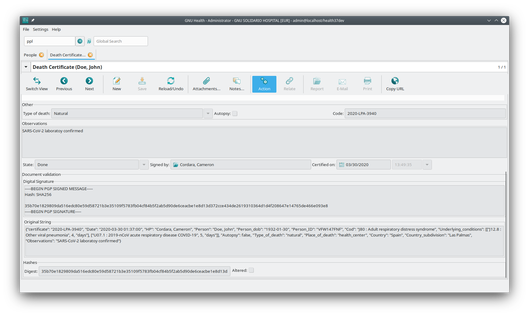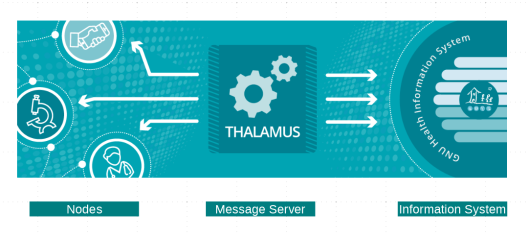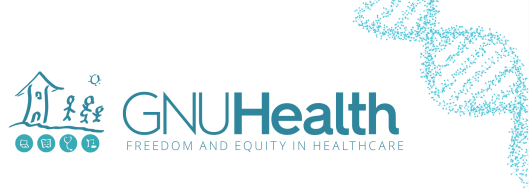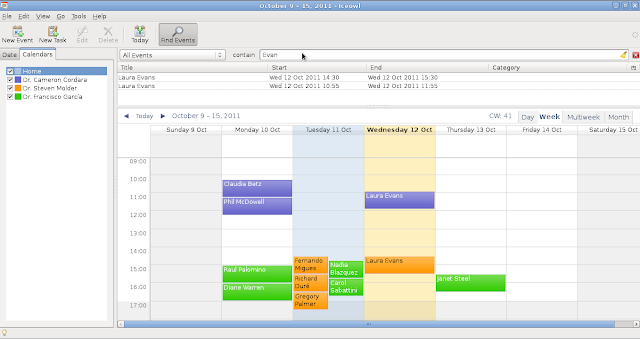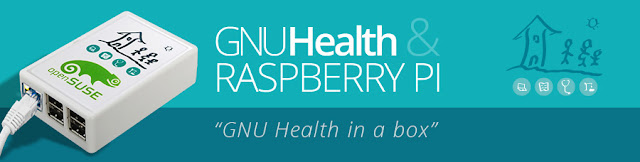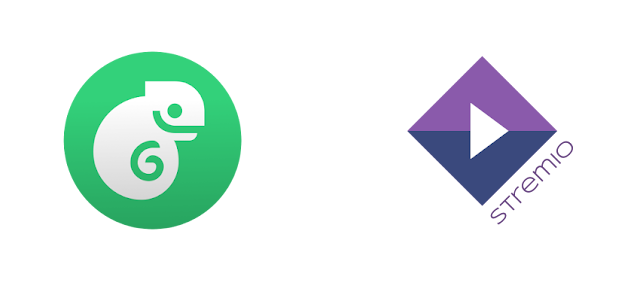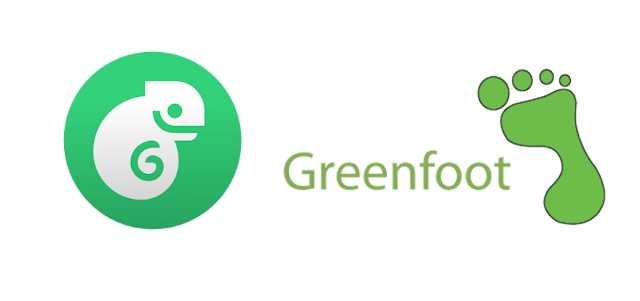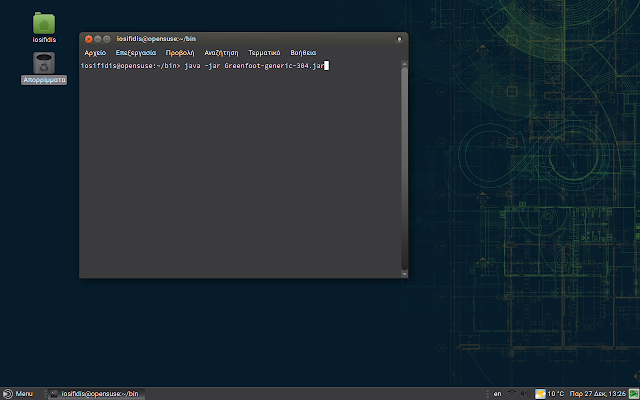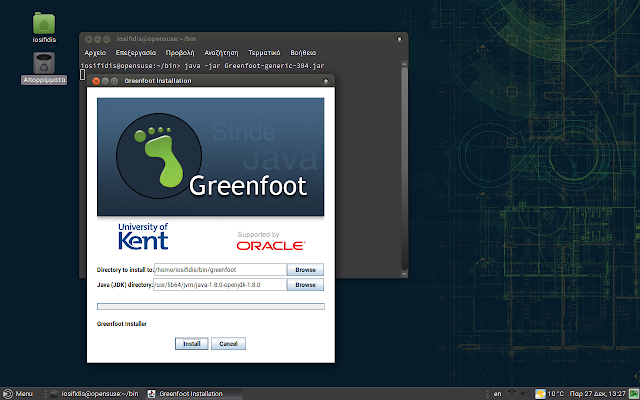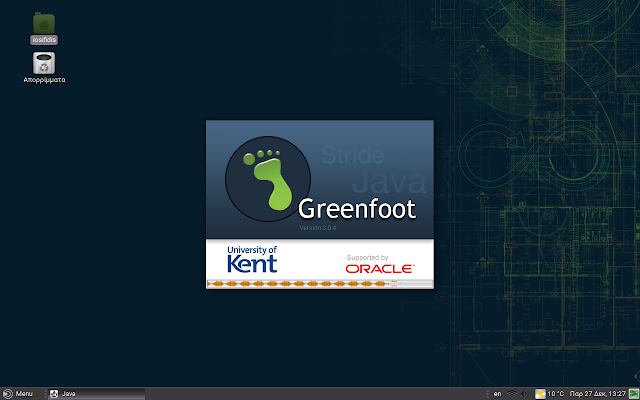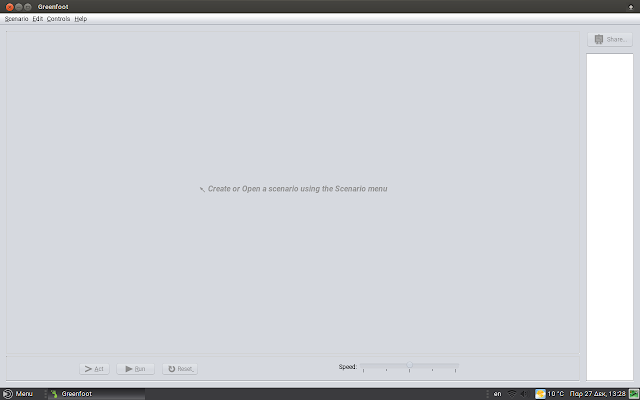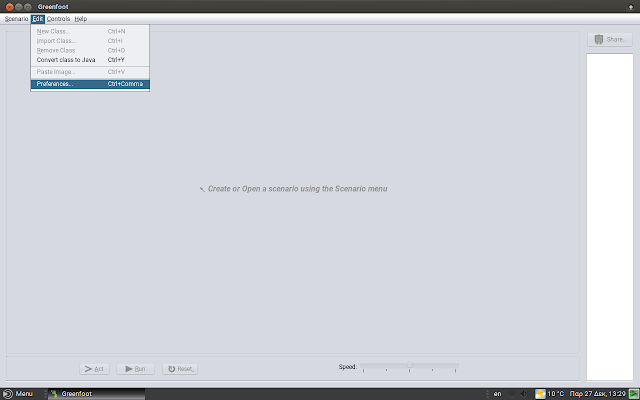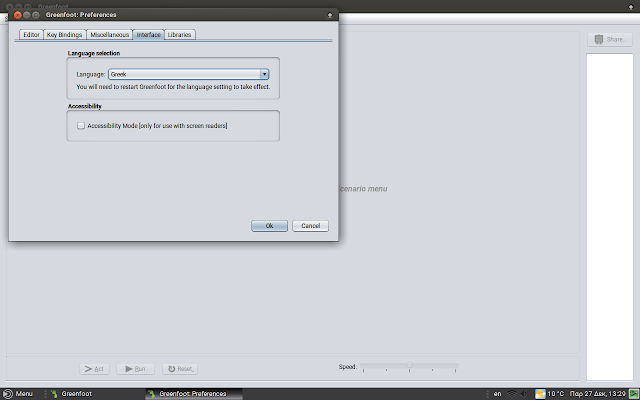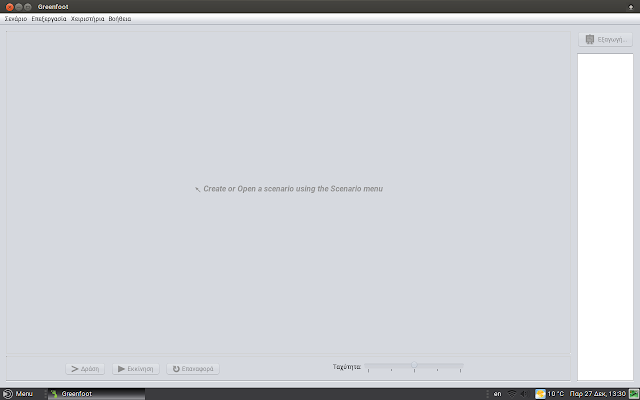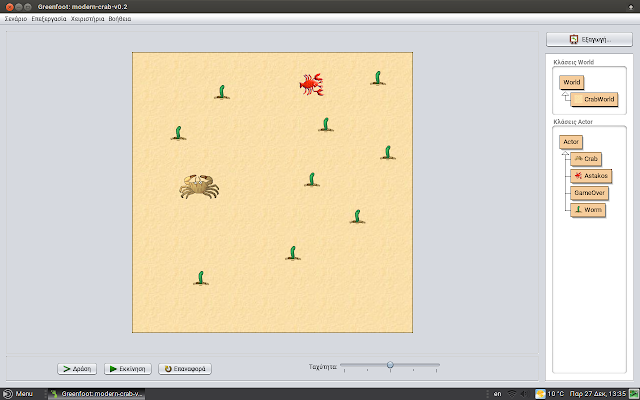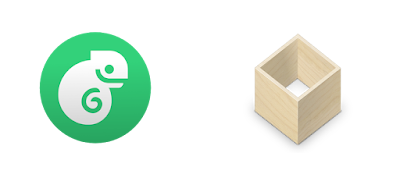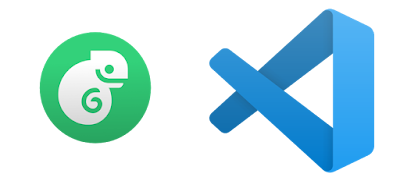Efstathios Iosifidis
posted at
Γιατί να χρησιμοποιήσω openSUSE;
Ένα πράγμα που με ρωτάνε πολλοί, ξανά και ξανά, είναι «Γιατί openSUSE;». Η έννοια της ερώτησης δεν είναι πάντα η ίδια. Μπορεί να σημαίνει: «Γιατί να το χρησιμοποιήσω;», «Γιατί πρέπει να συνεισφέρω στο έργο openSUSE;», «Γιατί το χρησιμοποιείς εσύ;», «Γιατί να μην χρησιμοποιήσω [βάλτε το όνομα κάποιας άλλης διανομής];», αλλά η ερώτηση καταλήγει πάντα στο «Τι ιδιαίτερο έχει η openSUSE;».
Είναι μια καλή ερώτηση, και η δυσκολία στην απάντηση δεν οφείλεται στην έλλειψη καλών λόγων, αλλά στην αφθονία τους, σε συνδυασμό με μια γενική τάση στην κοινότητά openSUSE, που είναι πολύ μετριόφρων.
Εδώ είναι μια προσπάθειά να δούμε μερικούς λόγους για τους οποίους εσείς, ο αναγνώστης, πρέπει να συνεισφέρετε στο έργο openSUSE και να χρησιμοποιείτε το λογισμικό που αναπτύσσει η κοινότητα.
1ος Λόγος: Δεν είμαστε (απλώς) μια διανομή Linux
Κανονικά, το πρώτο πράγμα που σκέφτονται οι άνθρωποι όταν ακούνε το openSUSE είναι η «Τυπική έκδοση της διανομής», όπως το openSUSE Leap (Λήψη ΕΔΩ)
Ωστόσο, το έργο openSUSE παράγει πολλά περισσότερα.
Για αρχή, δεν έχουμε μία, αλλά τεχνικά ΔΥΟ άλλες διανομές Linux που διατηρούμε.
openSUSE Tumbleweed - η εκπληκτική κυλιόμενη έκδοση που καταφέρνει να προσφέρει στους χρήστες του σταθερό, εύχρηστο, λειτουργικό σύστημα Linux, με συνεχή ενημέρωση λογισμικού.
Ιδανικό όχι μόνο για προγραμματιστές, αλλά και για όσους θέλουν το πιο πρόσφατο και καλύτερο λογισμικό, κορυφαίοι ειδικοί του Linux, όπως ο Greg Kroah-Hartman, έχουν δηλώσει ότι οι κυλιόμενες κυκλοφορίες όπως το Tumbleweed αντιπροσωπεύουν το «μέλλον» των διανομών Linux. Το openSUSE είναι το καλύτερο (Διαβάστε το άρθρο Γιατί να χρησιμοποιείσετε openSUSE Tumbleweed) μεταξύ των κυλιόμενων διανομων.
Στην περίπτωσή μου, προτιμώ το Tumbleweed τόσο για την σταθερότητά του αλλά και διότι ως ενεργός μεταφραστής του GNOME, θέλω να έχω πάντα την τελευταία έκδοση του GNOME ώστε να διορθώνω σφάλματα μετάφρασης, έτσι ώστε να επωφελούνται άλλες διανομές που χρησιμοποιούν GNOME.
Αν θέλετε να το δείτε μόνοι σας, κατεβάστε από το ΕΔΩ
openSUSE Leap - Η openSUSE Leap είναι ένας "καινούργιος" τρόπος κατασκευής της openSUSE και είναι ένας νέος τύπος υβριδικής διανομής Linux. Η Leap χρησιμοποιεί την πηγή από την SUSE Linux Enterprise (SLE), η οποία δίνει στην Leap ένα επίπεδο σταθερότητας απαράμιλλο από άλλες διανομές Linux και το συνδυάζει με τις εξελίξεις της κοινότητας για να δώσει στους χρήστες, προγραμματιστές και sysadmins την καλύτερη διαθέσιμη σταθερή εμπειρία Linux.
Η πρώτη κυκλοφορία της Leap ήταν στις 4 Νοεμβρίου 2015, με την κυκλοφορία της openSUSE Leap 42.1. Η Leap θα έχει μικρές κυκλοφορίες και οι χρήστες αναμένεται να κάνουν αναβάθμιση στην τελευταία δευτερεύουσα κυκλοφορία εντός 6 μηνών από τη διαθεσιμότητά της, οδηγώντας σε κύκλο ζωής 18 μηνών συντήρησης και με ενημερώσεις ασφαλείας ανά δευτερεύουσα κυκλοφορία. Η σειρά Leap 15 αναμένεται να επιτύχει περίπου 36 μήνες ενημερώσεων συντήρησης και ασφάλειας.
openSUSE Kubic: Η openSUSE Kubic είναι ένα έργο που συντηρεί πολλές τεχνολογίες που σχετίζονται με container ως μέρος του openSUSE.
Αυτό επικεντρώνεται κυρίως στο openSUSE Kubic, μια παραλλαγή openSUSE Tumbleweed που επικεντρώνεται στη φιλοξενία υπηρεσιών container. Η openSUSE Kubic αποτελείται επί του παρόντος από δύο βασικά στοιχεία:
* openSUSE MicroOS - ένα λειτουργικό σύστημα που βασίζεται στο openSUSE που παρέχει ενημερώσεις Transactional (Atomic) σε ένα σύστημα αρχείων btrfs root μόνο για ανάγνωση, σχεδιασμένο να φιλοξενεί containers με αυτοματοποιημένη διαχείριση και ενημέρωση κώδικα.
* kubeadm - ένα εργαλείο εκκίνησης συστοιχίας Kubernetes ενσωματωμένο ως μέρος της openSUSE Kubic για εκτέλεση πάνω από την openSUSE MicroOS.
Ο πηγαίος κώδικας για μεγάλο μέρος των εργαλείων που σχετίζονται με το Kubic βρίσκεται στο GitHub Project.
Λοιπόν, η openSUSE δεν είναι μόνο ΜΙΑ διανομή Linux, αλλά περιμένετε, υπάρχουν περισσότερα!
Το έργο openSUSE φιλοξενεί έναν ολόκληρο σωρό άλλων έργων λογισμικού, πάντα Open Source, τα οποία χρησιμοποιούμε στην κοινότητα αλλά και ενθαρρύνουμε τους άλλους να χρησιμοποιούν και να συνεισφέρουν. Αυτά περιλαμβάνουν:
Open Build Service - το εργαλείο κατασκευής, το οποίο δημιουργεί όλα τα πακέτα μας, καθώς και αυτά για SUSE Linux Enterprise, Arch, Debian, Fedora, Scientific Linux, RHEL, CentOS, Ubuntu και πολλά άλλα.
openQA - αυτοματοποιημένη δοκιμή για οποιοδήποτε λειτουργικό σύστημα, το οποίο μπορεί να διαβάσει την οθόνη και να ελέγξει τον κεντρικό υπολογιστή δοκιμής με τον ίδιο τρόπο που κάνει ένας χρήστης.
YaST - Το καλύτερο και ολοκληρωμένο εργαλείο ρύθμισης και εγκατάστασης συστήματος Linux.
KIWI - Δημιουργεί εικόνες Linux σε πραγματικό υλικό, αλλά και για συστήματα container όπως το Docker ή το podman.
Snapper - Δημιουργία, διαχείρηση και επαναφορά στιγμιοτύπων συστήματος. Επαναφέρετε το σύστημά σας χωρίς ταλαιπωρία σε προηγούμενο στιγιότυπο όταν μετά από ενημέρωση καταλήξετε με κατεστραμμένο σύστημα (πιθανότατα να είναι δικό σας λάθος, το Snapper μπορεί να σας δείξει τι άλλαξε μεταξύ των στιγμιότυπων).
OSEM - Διαχείριση Εκδηλώσεων Ανοιχτού Κώδικα. Πολλά έργα ανοιχτού κώδικα έχουν τα δικά τους συνέδρια και άλλες εκδηλώσεις. Έχουμε το δικό μας εργαλείο για τη διαχείριση προτάσεων για παρουσιάσεις, την οργάνωση προγραμμάτων, τη λήψη εγγραφών κ.λπ.
Και πολλά άλλα, πολλά από τα οποία μπορείτε να βρείτε στη σελίδα του έργου μας στο GitHub.
2ος Λόγος: Κατασκευάζουμε και χρησιμοποιούμε τα καλύτερα εργαλεία
Ίσως έχετε παρατηρήσει ένα κοινό θέμα ανάμεσα σε πολλά από τα έργα λογισμικού που αναφέρονται παραπάνω. Είμαστε ένα έργο που ενδιαφέρεται πολύ για τη χρήση του σωστού εργαλείου για τη κατάλληλη δουλειά.
Σε πολλές περιπτώσεις αυτό σημαίνει τη χρήση πολλών από τα ίδια εργαλεία που χρησιμοποιούν άλλα έργα, όπως είναι IRC, Git & GitHub, Φόρουμ, Λίστες αλληλογραφίας κ.λπ. Δεν είμαστε το είδος του έργου που θέλει να εφεύρει ξανά τον τροχό μόνο και μόνο επειδή δεν το κάναμε πρώτοι, αλλά όταν τα εργαλεία που βρίσκονται εκεί έξω δεν κάνουν τη δουλειά αρκετά καλά, σηκώνουμε τα μανίκια μας και προσπαθούμε να δημιουργήσουμε το καλύτερο εργαλείο για αυτήν την κάθε εργασία.
Εργαζόμαστε επίσης πολύ σκληρά για να παράγουμε εργαλεία που μπορούν και πρέπει να υιοθετηθούν από ένα πολύ ευρύτερο κοινό και όχι μόνο από την «κοινότητα του openSUSE».
Αυτό πιθανότατα τονίζεται καλύτερα μιλώντας για δύο από τα καλύτερα εργαλεία μας, το Open Build Service και το openQA.
Open Build Service - Όπως ήδη αναφέρθηκε, το εργαλείο κατασκευής δημιουργεί όλα τα πακέτα διανομής openSUSE, τα ISO κλπ.
Δημιουργεί και φιλοξενεί αποθετήρια για αυτά τα πακέτα.
Κατασκευάστηκε πάντα ως εργαλείο για χρήση από όλες τις διανομές, το οποίο είναι σε θέση να δημιουργήσει πακέτα για SUSE Linux Enterprise, Arch, Debian, Fedora, Scientific Linux, RHEL, CentOS, Ubuntu και άλλα.
Υπάρχει μια γραφική διεπαφή (μπορείτε να δείτε και να το χρησιμοποιήσετε ΕΔΩ) αλλά και το εργαλείο γραμμής εντολών osc (τεκμηρίωση ΕΔΩ). Ακόμα και κάποιος που δεν έχει εμπειρία κατασκευής πακέτων μπορεί εύκολα να δει τα περιεχόμενα οποιουδήποτε πακέτου στο OBS, να καταλάβει πώς δημιουργούνται, να το διακλαδώσει (να το κάνει fork, για να χρησιμοποιήσουμε τον ισοδύναμο όρο του github) στο δικό του Έργο-Αποθετήριο και να το επεξεργαστεί όπως νομίζει.
Επιτρέπεται η χρήση του OBS του openSUSE από οποιονδήποτε χωρίς χρέωση, έτσι ώστε να μπορεί να κατασκευάσει και να φιλοξενήσει τα πακέτα του στην υποδομή του openSUSE, δωρεάν (αν και τουλάχιστον, θα θέλαμε ως αντάλλαγμα να βεβαιωθούν ότι τα πακέτα για openSUSE λειτουργούν αβασάνιστα ;-) )
Το OBS χρησιμοποιείται ήδη από άλλες εταιρείες και έργα όπως το VideoLAN, η Dell, το HipChat και το ownCloud, αλλά αν είστε στον κλάδο δημιουργίας λογισμικού για Linux, πρέπει πραγματικά να αναρωτηθείτε «Γιατί δεν χρησιμοποιώ το OBS για την κατασκευή τα πακέτα μου;»
openQA - Ένα άλλο κόσμημα. Το openQA είναι ένα εργαλείο δοκιμών που σας επιτρέπει να δημιουργήσετε δοκιμές για οποιοδήποτε λειτουργικό σύστημα ή εφαρμογή. Σε αντίθεση με σχεδόν κάθε άλλο εργαλείο δοκιμών, το openQA δοκιμάζει το λογισμικό με τον ίδιο τρόπο που το κάνουν οι χρήστες. Κοιτάζει στην οθόνη και διασφαλίζει ότι ο χρήστης θα δει τι περιμένετε να δει. Στη συνέχεια, θα πατήσει τα ίδια κουμπιά πληκτρολογίου και ποντικιού με τα οποία ένας χρήστης θα εργαζόταν μέσω της εφαρμογής. Μπορείτε να το δείτε στη δράση ΕΔΩ.
Το openSUSE χρησιμοποιεί εκτεταμένα το openQA για την κατασκευή του Tumbleweed. Ο προτεινόμενος κώδικας για το Tumbleweed δοκιμάζεται από το openQA πριν γίνει αποδεκτός και δοκιμαστεί ξανά META την αποδοχή του (για να βεβαιωθούμε ότι ενσωματώνεται καλά με όλα τα άλλα πακέτα που έχουν συγχωνευθεί πρόσφατα).
Με αυτόν τον τρόπο μπορούμε να προσφέρουμε το Tumbleweed ως μια «σταθερή» κυλιόμενη έκδοση, γιατί χάρη στο openQA γνωρίζουμε ότι η διανομή λειτουργεί πριν σταλούν οι ενημερώσεις στους υπολογιστές των χρηστών. Εάν κάτι δεν δουλέψει, το openQA σταματά την κυκλοφορία και οι χρήστες δεν παρατηρούν προβλήματα, εκτός από ίσως μια μικρή καθυστέρηση στη λήψη νέων ενημερώσεων. Με την (εξαιρετικά σπάνια) πιθανότητα κάτι να ξεφύγει από το openQA, γίνεται μια νέα δοκιμαστική υπόθεση, οπότε δεν γινεται ποτέ το ίδιο λάθος δύο φορές.
Το openQA χρησιμοποιείται επίσης από την SUSE για τη δοκιμή της SUSE Linux Enterprise και το έργο Fedora ξεκίνησε πρόσφατα να το χρησιμοποιεί. Θα θέλαμε να δούμε περισσότερες διανομές να το χρησιμοποιούν.
3ος Λόγος: Θέματα μηχανικής
Γιατί επικεντρωνόμαστε στα εργαλεία; Πέρα από τα εργαλεία που χρησιμοποιούμε, ξοδεύουμε πολύ χρόνο, εγκεφαλικά κύτταρα και συζητήσεις, σηκώνουμε μανίκια και προσπαθούμε να βρούμε τον καλύτερο τρόπο για να δημιουργήσουμε το λογισμικό.
Αυτό οδήγησε στο openSUSE να πρωτοστατεί με πολλές καινοτομίες σε τομείς όπως η διαχείριση πακέτων. Το zypper και το libsolv σημαίνουν ότι, σε αντίθεση με άλλες διανομές Linux που βασίζονται σε RPM, το «χάλι με τις εξαρτήσεις» είναι κάτι παρελθόν για εμάς και καταφέρνουμε να σταθούμε δίπλα-δίπλα με Debian και Ubuntu, να δούμε τους διαχειριστές πακέτων τους και να πούμε «ωραία, μπορούμε να το κάνουμε αυτό και πολλά περισσότερα».
Επίσης, δεν μας ενδιαφέρει να είμαστε ένα άλλο έργο ανοιχτού κώδικα που να παίρνει τα πάντα από δεκάδες έργα και είτε να σφραγίζουμε το λογότυπό μας και να το ονομάζουμε δικά μας, είτε να αλλάζουμε πολλά πράγματα και να μην επιστρέφουμε έργο στην κοινότητα.
Δουλεύουμε σε συνεργασία με όλα τα γνωστά έργα ανοικτού κώδικα, είτε ο πυρήνας, το GNOME, το KDE, οτιδήποτε άλλο, για να δώσουμε τα ανατροφοδότηση, να στείλουμε τις διορθώσεις στον κώδικα, για το όφελος όλων.
4ος Λόγος: Κοινότητα, κοινότητα, κοινότητα
Η κοινότητα openSUSE είναι υπέροχη. Θα συνοψίσω μερικά πράγματα εδώ.
Πρώτον, λίγα λόγια για την SUSE. Η SUSE χρηματοδοτεί την κοινότητα openSUSE, και αποτελεί ένα σημαντικό μέρος της κοινότητας, απασχολώντας έναν μεγάλο αριθμό προγραμματιστών που συνεισφέρουν στο έργο openSUSE, συνεισφέρει δε στο έργο openSUSE τόσο με κώδικα, όσο και με προσωπικό αλλά και με χρήματα.
Από πολλές απόψεις είναι ο «προστάτης» του έργου openSUSE, έχοντας την εταιρία στην πλάτη μας όταν το χρειαζόμαστε, χωρίς όμως να σημαίνει ότι η εταιρία SUSE ελέγχει το έργο. Το έργο openSUSE είναι ανεξάρτητο, ελεύθερο να καθορίσει τη δική του κατεύθυνση.
Η SUSE βλέπει τον εαυτό της ως ίσο μέλος στην κοινότητα, συμμετέχοντας με τον ίδιο τρόπο όπως όλοι οι άλλοι, ενθαρρύνοντας τους μηχανικούς της να συμμετέχουν σε συζητήσεις και βοηθούν στον καθορισμό της κατεύθυνσης του έργου openSUSE μέσω υποβολής κώδικα, όπως όλοι οι άλλοι.
Ο ανοικτός κώδικας λειτουργεί καλύτερα όταν υπάρχει ελευθερία καινοτομίας, αυτή είναι η θέση στην οποία βρίσκεται το έργο openSUSE, η SUSE είναι μια εταιρεία που κατανοεί την βάση της - καθώς η τρέχουσα εκστρατεία της λέει ότι «Ο ανοικτός κώδικας είναι στα γονίδιά μας».
Αν λοιπόν η SUSE δεν είναι το «αφεντικό», τότε ποιος είναι; Προφανώς η κοινότητα. Αυτή αποφασίζει, και μάλιστα θέλουμε περισσότερα άτομα να μας βοηθήσουν να κάνουμε πολλά πράγματα! Είμαστε το είδος του έργου που είναι πολύ ανοιχτό σε όλους που θέλουν να συνεισφέρουν και προσπαθούμε σκληρά να διατηρήσουμε ένα πολύ χαμηλό «εμπόδιο» για την είσοδο.
Η κοινότητα openSUSE δεν είναι το είδος της κοινότητας που θα ορίσει να αποκτήσετε πολλές γνώσεις προτού σας επιτραπεί να κάνετε οτιδήποτε για το έργο openSUSE.
Εάν δείτε κάτι που χρειάζεται διόρθωση, μιλήστε με τα άτομα που εργάζονται στην επίλυση σφαλμάτων, διορθώστε το μαζί τους και υποβάλετε τις συνεισφορές σας. Αυτό ισχύει για τον κώδικα, τον ιστότοπο, το wiki, το μάρκετινγκ, οτιδήποτε και οπουδήποτε. Δεν είμαστε ένα έργο για το οποίο χρειάζεστε άδεια για να μπορέσετε να συμμετάσχετε.
Προσπαθούμε να διατηρήσουμε τις διαδικασίες μας λιτές, αλλά αυτές που έχουμε είναι στο Wiki μας, και όσον αφορά τη συνάντηση με υπάρχοντα μέλη που συνεισφέρουν, μπορείτε εύκολα να τους βρείτε στα κανάλια IRC και στις λίστες αλληλογραφίας μας.
Εάν είστε χρήστης και χρειάζεστε βοήθεια στην πραγματικότητα χρησιμοποιώντας το openSUSE αλλά δεν είστε έτοιμοι να εμπλακείτε με τη συνεισφορά στο έργο ακόμα, τότε έχουμε μια μεγάλη κοινότητα που βοηθούν τους ανθρώπους μέσω του IRC, του Φόρουμ και του Telegram (Αγγλικό) / Telegram (Ελληνικό).
Όταν όλοι ασχολούνται με όλα, δεν οδηγεί στο απόλυτο χάος; Οχι ακριβώς. Το μοντέλο ανοιχτού κώδικα λειτουργεί, με τις λίγες διαδικασίες που έχουμε στη διάθεσή μας να παρέχουν αρκετή δομή και ασφάλεια, ώστε οποιαδήποτε προβλήματα εμφανιστούν να αντιμετωπιστούν ως μέρος μιας διαδικασίας φυσικής ροής και μάθησης.
Όμως, δεν είναι ουτοπία, από καιρό σε καιρό φυσικά εμφανίζονται διάφορα και γι' αυτό το έργο openSUSE έχει το «Διοικητικό Συμβούλιο».
Η δουλειά του είναι να βοηθάει στη διατήρηση του έργου και της κοινότητας στο σωστό δρόμο, να μιλούν τα μέλη της κοινότητας μεταξύ τους, να επιλύει συγκρούσεις, και να είναι οι «τελευταίοι υπεύθυνοι λήψης αποφάσεων» εάν δεν υπάρχει κάποιος άλλος ικανός/κατάλληλος για να λάβει μια δύσκολη απόφαση που επηρεάζει το openSUSE.
Η δομή του «Διοικητικού Συμβουλίου» είναι επίσης μια ωραία αντανάκλαση του τρόπου δομής της υπόλοιπης κοινότητάς μας - από τις 5 εκλεγμένες έδρες του Διοικητικού Συμβουλίου, όχι περισσότερες από 2 θέσεις μπορούν να καταληφθούν από άτομα που απασχολούνται / ελέγχονται από τον ίδιο οργανισμό. Αυτό σημαίνει ότι καμία εταιρεία (ούτε καν SUSE) δεν μπορεί να έχει την πλειοψηφία των θέσεων στο Διοικητικό Συμβούλιο, διασφαλίζοντας ότι είναι υγιής και ισορροπημένη όπως και η υπόλοιπη κοινότητά μας.
Και τέλος, η κοινότητα openSUSE είναι απλώς μια μεγάλη ομάδα ανθρώπων. Ένα μεγάλο μέρος αυτής συναντιέται στα τακτικά συνέδρια του openSUSE. Στα συνέδρια γίνεται η συνδυασμός συναντήσεων των μελών της κοινότητας, συνομιλιών αλλά και διασκέδασης με πολλές πολλές μπύρες.
Και θυμηθείτε το σύνθημά μας...
Have a Lot of Fun!


Efstathios Iosifidis
posted at
Η έκδοση openSUSE Leap 15.2 φέρνει συναρπαστική νέα τεχνητή νοημοσύνη (AI), machine learning και πακέτα περιεκτών
Η κοινότητα openSUSE με υπερηφάνεια ανακοινώνει τη διαθεσιμότητα του openSUSE Leap 15.2. Οι επαγγελματίες χρήστες, από επιτραπέζιους υπολογιστές και διακομιστές κέντρων δεδομένων έως τις εικονικές μηχανές (VM), θα μπορούν να χρησιμοποιούν το Leap 15.2 ως ένα υψηλής ποιότητας, εύχρηστο, λειτουργικό σύστημα Linux επιπέδου επιχειρήσεων.
Αυτή η έκδοση παρέχει ενημερώσεις ασφαλείας, διορθώσεις σφαλμάτων, βελτιώσεις δικτύου και πολλές νέες δυνατότητες για χρήστες του openSUSE που εξαρτώνται από μια σταθερή και επεκτάσιμη διανομή. Η πλούσια και ώριμη πλατφόρμα Linux του openSUSE υποστηρίζει συστήματα x86-64, ARM64 και POWER. Η αξιοπιστία των βασικών πακέτων που προηγούμενων εκδόσεων Leap 15 και οι νεότερες τεχνολογίες ανοιχτού κώδικα στο Leap 15.2 είναι έτοιμες για χρήση.
«Η Leap 15.2 αντιπροσωπεύει ένα τεράστιο βήμα προς τα εμπρός στον χώρο της Τεχνητής Νοημοσύνης», δήλωσε ο Marco Varlese, προγραμματιστής και μέλος του έργου. «Είμαι ενθουσιασμένος που οι τελικοί χρήστες του openSUSE μπορούν πλέον να χρησιμοποιήσουν επιμέρους εφαρμογές Machine Learning / Deep Learning μέσω των αποθετηρίων μας για να απολαύσουν ένα σταθερό και ενημερωμένο οικοσύστημα».
Τι νέο υπάρχει
Αρκετά συναρπαστικά πακέτα Τεχνητής Νοημοσύνης (AI) και Machine Learning προστίθενται στην Leap 15.2.
Tensorflow: Ένα framework που μπορεί να χρησιμοποιηθεί από επιστήμονες δεδομένων, παρέχει αριθμητικούς υπολογισμούς και γραφήματα ροής δεδομένων. Η ευέλικτη αρχιτεκτονική του επιτρέπει στους χρήστες να αναπτύξουν υπολογισμούς σε έναν ή περισσότερους επεξεργαστές σε επιτραπέζιο υπολογιστή, διακομιστή ή κινητή συσκευή χωρίς να ξαναγράψουν κώδικα.
PyTorch: Κατασκευασμένο τόσο για πόρους διακομιστών όσο και για υπολογιστών, αυτή η βιβλιοθήκη machine learning επιταχύνει την ικανότητα των χρηστών να κάνουν πρωτότυπο ένα έργο και να το μετακινήσουν στην παραγωγή.
ONNX: Μια ανοιχτή μορφή που δημιουργήθηκε για να αντιπροσωπεύει μοντέλα machine learning, παρέχει διαλειτουργικότητα στο χώρο εργαλείων AI. Επιτρέπει στους προγραμματιστές AI να χρησιμοποιούν μοντέλα με ποικιλία frameworks, εργαλείων, εκτελέσιμων και μεταγλωττιστών.
Τα Grafana και Prometheus είναι δύο νέα πακέτα που ανοίγουν νέες δυνατότητες σε εμπειρογνώμονες αναλυτές. Το Grafana παρέχει στους τελικούς χρήστες τη δυνατότητα δημιουργίας διαδραστικών οπτικών αναλυτικών στοιχείων. Πακέτα μοντελοποίησης δεδομένων πλούσια σε χαρακτηριστικά: τα Graphite, Elastic και Prometheus δίνουν στους χρήστες του openSUSE μεγαλύτερο περιθώριο για την κατασκευή, τον υπολογισμό και την αποκρυπτογράφηση των δεδομένων με μεγαλύτερη ευκρίνεια.
Γενικά, τα πακέτα λογισμικού στη διανομή αυξήθηκαν κατά εκατοντάδες. Η συγχώνευση δεδομένων, η Machine Learning και η τεχνητή νοημοσύνη δεν είναι καινούργια στο openSUSE Leap 15.2. Είναι διαθέσιμος σε αυτή την έκδοση ένας πυρήνας σε πραγματικό χρόνο για τη διαχείριση του χρονισμού των μικροεπεξεργαστών για να διασφαλιστεί ότι τα κρίσιμα χρονικά συμβάντα επεξεργάζονται όσο το δυνατόν αποτελεσματικότερα.
Τεχνολογία περιεκτών
Οι χρήστες του openSUSE θα έχουν περισσότερη δύναμη για την ανάπτυξη, αποστολή και ανάπτυξη εφαρμογών σε περιέκτες χρησιμοποιώντας τις νεότερες τεχνολογίες περιεκτών της διανομής.
Για πρώτη φορά, το Kubernetes είναι επίσημο πακέτο στην διανομή. Αυτό δίνει τεράστια ώθηση στις δυνατότητες συντονισμού περιεκτών, επιτρέποντας στους χρήστες να αυτοματοποιήσουν τις εγκαταστάσεις, να κλιμακώσουν και να διαχειριστούν εφαρμογές σε περιέκτες.
Προστίθεται επίσης το Helm, ο διαχειριστής πακέτων για το Kubernetes. Το Helm βοηθά τους προγραμματιστές και τους διαχειριστές συστημάτων να διαχειρίζονται την πολυπλοκότητα καθορίζοντας, εγκαθιστώντας και αναβαθμίζοντας τις πιο σύνθετες εφαρμογές Kubernetes.
Το Container Runtime Interface (CRI) χρησιμοποιώντας τα εγκελέσιμα του Open Container Initiative (OCI) είναι επίσης νέο σε αυτήν την έκδοση. Το CRI-O είναι μια ελαφριά εναλλακτική λύση στη χρήση του Docker ως εκτελέσιμο, το οποίο επιτρέπει στο Kubernetes να χρησιμοποιεί οποιονδήποτε εκτελέσιμο συμβατό με το OCI ως εκτελέσιμο περιέκτη για την εκτέλεση pods ή διαδικασιών που εκτελούνται σε ένα συστοιχία.
Ακόμα και με το Docker, η χρήση μικροϋπηρεσιών θα είναι ασφαλής χάρη σε περισσότερα πακέτα περιέκτη που υπάρχουν σε αυτήν την έκδοση.
Το Cilium βοηθά στην ασφαλή διασφάλιση της συνδεσιμότητας του δικτύου και της εξισορρόπησης φόρτου μεταξύ εφαρμογών περιεκτών και υπηρεσιών που αναπτύσσονται χρησιμοποιώντας frameworks περιέκτες του Linux όπως το Docker και το Kubernetes. Το Cilium παρέχει έναν αποτελεσματικό τρόπο καθορισμού και επιβολής τόσο του επιπέδου δικτύου όσο και των πολιτικών ασφαλείας επιπέδου εφαρμογής, οι οποίες βασίζονται σε ταυτότητα περιέκτη / pod.
Η Leap 15.2 προσφέρει ρόλους συστήματος διακομιστή και διακομιστή Transactional. Ο ρόλος συστήματος διακομιστή χρησιμοποιεί ένα μικρό σύνολο πακέτων που είναι κατάλληλα για διακομιστές με διεπαφή λειτουργίας κειμένου, ενώ ο ρόλος συστήματος διακομιστή Transactional είναι παρόμοιος με τον ρόλο διακομιστή, αλλά χρησιμοποιεί σύστημα αρχείων ρίζας μόνο για ανάγνωση για την παροχή ατομικών, αυτόματων ενημερώσεων του συστήματος χωρίς να παρεμβαίνει στο τρέχον σύστημα.
Βελτιώσεις στο YaST - Το πιο πλήρες εργαλείο ρύθμισης για Linux
Το YaST Partitioner παραμένει το πιο ισχυρό εργαλείο για τη διαμόρφωση όλων των ειδών τεχνολογιών αποθήκευσης στο Linux, τόσο κατά την εγκατάσταση του συστήματος είτε σε οποιοδήποτε μεταγενέστερο σημείο. Αυτή η έκδοση ενσωματώνει τη δυνατότητα δημιουργίας και διαχείρισης ενός συστήματος αρχείων Btrfs που επεκτείνεται σε πολλές συσκευές και η έκδοση επιτρέπει τη χρήση πιο προηγμένων τεχνολογιών κρυπτογράφησης.
Η Leap 15.2 είναι η πρώτη έκδοση του openSUSE που εισήγαγε μια σταδιακή αλλαγή που χωρίζει τη διαμόρφωση του συστήματος μεταξύ καταλόγων /usr/etc και /etc. Το YaST υποστηρίζει αυτήν τη νέα δομή σε όλα τα επηρεαζόμενα αρθρώματα, προσφέροντας στους διαχειριστές συστήματος ένα κεντρικό σημείο για να ελέγξουν τη διαμόρφωση που θα τους βοηθήσει κατά τη μετάβαση και μετά.
Η Leap μπορεί να εκτελεστεί πάνω από το Υποσύστημα Windows για Linux (WSL), παρέχοντας τη δύναμη του openSUSE στον κόσμο των Windows. Η έκδοση YaST στο Leap 15.2 βελτιώνει τη συμβατότητα με αυτήν την πλατφόρμα, ειδικά κατά την εκτέλεση του YaST Firstboot προκειμένου να εκτελέσει όλες τις απαραίτητες αρχικές ρυθμίσεις.
Περιβάλλον εργασίας
Ενώ τα περιβάλλοντα επιφάνειας εργασίας σε αυτήν την έκδοση θα είναι νέα, η εστίαση παραμένει σε πιο συντηρητική σταθερή κυκλοφορία. Η έκδοση μακροπρόθεσμης υποστήριξης του KDE Plasma 5.18 είναι διαθέσιμη στην Leap 15.2. Η νεότερη LTS έχει μια σημαντική ποσότητα νέων χαρακτηριστικών. Οι ειδοποιήσεις είναι πιο σαφείς, οι ρυθμίσεις είναι απλουστευμένες και η συνολική εμφάνιση είναι πιο ελκυστική. Ενημερώσεις του GNOME 3.34 από την προηγούμενη έκδοση 3.26 που ήταν διαθέσιμη στην Leap 15.1, περιλαμβάνουν σημαντική οπτική ανανέωση για διάφορες εφαρμογές. Περισσότερες πηγές δεδομένων στο Sysprof καθιστούν ακόμη πιο εύκολη τη δημιουργία προφίλ απόδοσης μιας εφαρμογής και υπάρχουν πολλές βελτιώσεις στο Builder, συμπεριλαμβανομένου ενός ενσωματωμένου επιθεωρητή D-Bus. Το Xfce έχει μια μικρή ενημέρωση στην έκδοση 4.14 μετά από τέσσερα χρόνια ανάπτυξης. Η νέα έκδοση παρήγαγε πολλές ενημερώσεις και δυνατότητες, συμπεριλαμβανομένων βελτιώσεων για τον διαχειριστή παραθύρων, τον διαχειριστή αρχείων, την εύρεση εφαρμογών και τη διαχείριση ισχύος.
Εικόνες Cloud, Υλικό και Αρχιτεκτοική
Οι εικόνες του Linode cloud με Leap είναι διαθέσιμες και είναι έτοιμες για όλες τις ανάγκες. Οι υπηρεσίες cloud hosting θα προσφέρουν εικόνες Leap 15.2 τις επόμενες εβδομάδες όπως Amazon Web Services, Azure, Google Compute Engine και OpenStack. Η Leap 15 βελτιστοποιείται συνεχώς για σενάρια χρήσης cloud ως επισκέπτης φιλοξενίας και εικονικοποίησης.
Οι φορητοί υπολογιστές TUXEDO και Linux μπορούν να αγοραστούν με προεγκατεστημένο το Leap 15.2. Το Leap 15.2 μπορεί επίσης να παραγγελθεί προεγκατεστημένο με Slimbooks.
Τα σενάρια ανάπτυξης της Leap περιλαμβάνουν φυσικό, εικονικό, κεντρικό υπολογιστή και επισκέπτη και cloud. Τις επόμενες εβδομάδες αναμένονται εκδόσεις για άλλες αρχιτεκτονικές όπως το ARM64 και το POWER.
Βασικά συστατικά
Οι μεταγλωττιστές, οι γλώσσες scripting, τα εργαλεία ρύθμισης συστήματος και οι γραφικές διεπαφές χρήστη έχουν βελτιωθεί.
Το GNU Compiler Collection 7 έως 9 είναι διαθέσιμο σε αυτή τη νεότερη minor έκδοση Leap μαζί με μια ενημερωμένη έκδοση του πακέτου γραφικών 3D, Mesa για υποστήριξη της χρήσης του επαγγελματικού βαθμού λειτουργικού συστήματος. Η Leap 15.2 έχει την ίδια έκδοση 234 του systemd που χρησιμοποιείται στα Leap 15.0 και 15.1.
Η υποστήριξη για νέες κάρτες γραφικών εισήχθη στην έκδοση Leap 15.2 και θα χρησιμοποιηθεί ο πυτήνας Linux 5.3. Οι δυνατότητες του πυρήνα γίνονται αυτόματα διαθέσιμες στο Leap, καθώς η διανομή μοιράζεται τον ίδιο πυρήνα με το SUSE Linux Enterprise (SLE).
Η openSUSE Leap 15.2 είναι μια διανομή με πακέτα κοινότητας που έχουν δημιουργηθεί πάνω από τα πηγαία βασικά πακέτα του SLE 15 Service Package 2. Ο κοινός πυρήνας και η ευθυγράμμιση με το SLE καθιστούν εύκολη τη μετάβαση στο εταιρικό προϊόν της SUSE για επαγγελματίες που θέλουν να παρατείνουν τον κύκλο ζωής της συντήρησής και ασφάλεια μετά το πέρας του χρόνου υποστήριξης της Leap 15.2. Η μεταφορά από την κοινοτική έκδοση της Leap στην SUSE Linux Enterprise είναι μια διαθέσιμη επιλογή για όσους το επιθυμούν.
Πακέτα για την υγεία
Αυτή η έκδοση Leap αυξάνει τις δυνατότητες των υπηρεσιών υγείας. Το βραβευμένο σύστημα διαχείρισης υγείας και νοσοκομείου GNU Health διατίθεται στην έκδοση 3.6.4. Διαθέτει ενημερωμένο GUI και είναι προετοιμασμένο για παρακολούθηση πανδημίας COVID-19, συμπεριλαμβανομένων ενημερωμένων κωδικών ICD-10 και βελτιωμένων εργαστηριακών λειτουργιών. Το GNU Health μπορεί να συνδεθεί απευθείας με τον Orthanc, τον δωρεάν διακομιστή PACS, ο οποίος ενσωματώθηκε πρόσφατα σε αυτήν την έκδοση. Οι προγραμματιστές στον τομέα της υγείας και της ιατρικής έχουν πολλά εργαλεία ανοιχτού κώδικα με το openSUSE Leap που μπορούν να χρησιμοποιηθούν για τη δημιουργία ισχυρών διεπαφών χρήστη (UI) και εμπειριών χρήστη (UX) για ιατρικές συσκευές. Οι προγραμματιστές συσκευών υγειονομικής περίθαλψης μπορούν να είναι σίγουροι για τη χρήση και την απόδοση της Leap και να βασίζονται στο σύστημα που υποστηρίζει νεότερο και παλαιότερο υλικό.
Διαχείριση ρυθμίσεων
Οι διαχειριστές συστημάτων θα έχουν τα πιο ενημερωμένα εργαλεία για τη διαχείριση των ρυθμίσεων. Η Salt 3000 ενσωματώθηκε στην Leap. Η νέα έκδοση Salt αφαιρεί την έκδοση ημερομηνιών και παρέχει νέες λειτουργίες στο chroot: apply, sls και highstate. Επίσης, ενημερώνει τη σύνταξη υποδοχής για να υποστηρίζει την ανάλυση των απαντήσεων στο λεξικό και για την προσθήκη κειμένου. Το Ansible είναι επίσης διαθέσιμο για τους διαχειριστές. Το Ansible λειτουργεί μέσω SSH και δεν απαιτεί εγκατάσταση λογισμικού ή υπηρεσιών σε απομακρυσμένους κόμβους.
Groupware και φιλοξενία αρχείων
Οι υπηρεσίες κοινής χρήσης αρχείων και cloud περιλαμβάνουν λογισμικό όπως το Nextcloud και ακόμη και η σουίτα εφαρμογών groupware Kopano (παλαιότερα γνωστή ως Zarafa) είναι μέρος των επίσημων αποθετηρίων της Leap 15.2.
Όπως οι προηγούμενες εκδόσεις, οι διαχειριστές συστήματος και οι μικρές επιχειρήσεις μπορούν να χρησιμοποιήσουν το Leap για τη φιλοξενία διακομιστών ιστού και αλληλογραφίας ή για διαχείριση δικτύου με DHCP, DNS, NTP, Samba, NFS, LDAP και εκατοντάδες άλλες υπηρεσίες.
Κύκλος ζωής
Οι μικρές εκδόσεις της σειράς Leap 15 έχουν περίπου 18 μήνες κύκλου ζωής. Οι μικρές εκδόσεις κυκλοφορούν περίπου μία φορά το χρόνο. Οι χρήστες του openSUSE Leap 15.1, που κυκλοφόρησε τον Μάιο του 2019, θα πρέπει να κάνουν αναβάθμιση σε Leap 15.2 εντός των επόμενων 6 μηνών. Η πρώτη κυκλοφορία του Leap 15 κυκλοφόρησε πριν από δύο χρόνια.


Efstathios Iosifidis
posted at
Η SUSE προτείνει συγχρονισμό ροών κώδικα, την συμπερίληψη των αρχείων SLE binaries για το openSUSE Leap
Η SUSE έστειλε μια πρόταση στην κοινότητα του openSUSE σχετικά με την προσέγγιση των πηγών κώδικα τόσο του SUSE Linux Enterprise όσο και του openSUSE Leap. Η πρόταση περιλαμβάνει τα SLE binaries για την έκδοση της κοινότητας.
Η προσέγγιση των πηγών κώδικα πιο κοντά ώστε να παρέχουν πλήρη συμβατότητα παρέχει αρκετά πλεονεκτήματα στην κοινότητα, όπως η χρήση κώδικα υψηλότερης ποιότητας λόγω του καθαρισμού των αρχείων spec, η βελτίωση της σχέσης μεταξύ των δύο διανομών, η ευκολότερη αναφορά σφαλμάτων, λιγότερες ροές κώδικα για τη συντήρηση, διεξοδική δοκιμή πακέτων και συμπερίληψη υποστηριζόμενων αρχιτεκτονικών SLE όπως s390x.
«Με αυτή την αλλαγή, μπορούμε να χρησιμοποιήσουμε καλύτερα τους πόρους μας, καθώς η βάση κώδικα συγκλίνει, οπότε κατά την κατασκευή πακέτων έχουμε λιγότερη επεξεργαστική ισχύη να σπαταλήσουμε», εξέφρασε ο Axel Braun, μέλος του διοικητικού συμβουλίου του openSUSE, σε ένα μήνυμα ηλεκτρονικού ταχυδρομείου που στάλθηκε στην κοινότητα για την πρόταση. «Όσοι δημιουργούν πακέτα για την Leap και για το Hub με τα πακέτα θα επωφεληθούν αμέσως από αυτό.»
Η πρόταση προέβλεπε μια σταδιακή προσέγγιση για την εφαρμογή του οράματος. Το μήνυμα περιέγραψε τις παρακάτω επιλογές:
- • Συγχώνευση των βάσεων κώδικα για τις openSUSE Leap 15.2 και SUSE Linux Enterprise 15 SP2 όσο το δυνατόν περισσότερο χωρίς απώλεια σταθερότητας ή λειτουργικότητας. (Η SUSE έχει αρχίσει να συγχωνεύει από την Leap στην SUSE Linux Enterprise.)
- • Δημιουργία μιας ενδιάμεσης openSUSE Leap όπου τα binaries της SLE χρησιμοποιούνται παράλληλα με την κλασική Leap 15.2, μέσα στο χρονικό πλαίσιο του Οκτωβρίου 2020.
- • Δημιουργία της openSUSE Leap 15.3 με τα binaries της SLE που περιλαμβάνονται από προεπιλογή (υποθέτοντας ότι η κοινότητα συμφωνεί).
Η διανομή Leap ήδη μοιράζεται ένα σημαντικό ποσό το βασικού πηγαίου κώδικα με την SLE. Η Leap 15.2 θα βασίζεται στις πηγές από την SLE 15 SP 2, αλλά όχι στα binaries.
Η κοινότητα είναι πιθανό να συζητήσει την πρόταση για το πώς να φέρει τα binaries της SLE στη νέα εγκατάσταση του Leap και θα βοηθήσει στον εντοπισμό οποιωνδήποτε ζητημάτων που μπορεί να αλλάξουν διαδικασίες ή ροές εργασίας. Το ενδιάμεσο έργο που κατασκευάστηκε στο OBS είναι πιθανό να κυκλοφορήσει τον Μάιο. Αυτό το γεγονός θα πρέπει να δώσει στους συνεισφέροντες και στους προγραμματιστές της openSUSE την ευκαιρία να κατανοήσουν καλύτερα την πρόταση της SUSE.
«Έχουμε μια ιδέα για την εγκατάσταση στο build.opensuse.org», είπε ο Adrian Schröter από την ομάδα του OBS. «Προβλέπω να έχουμε ένα πρώτο πρωτότυπο μέσα στις επόμενες τρεις εβδομάδες. Πρέπει να έχουμε κατά νου ότι πρόκειται για έναν εντελώς νέο τρόπο ανάπτυξης μιας διανομής.»
Η ομάδα που είναι υπεύθυνση για την κυκλοφορία, έχει αξιολογήσει όλα τα πακέτα και τις τεχνικές συνέπειες για την ενσωμάτωση των πρόσθετων πακέτων της SLE, ώστε να παρέχουν κάποια σαφήνεια στην κοινότητα σχετικά με τον τρόπο με τον οποίο οι τεχνικές υλοποιήσεις θα μπορούσαν να λειτουργήσουν καλύτερα.
Υπάρχουν αρκετά πακέτα που είναι τεχνικά δύσκολο να εφαρμοστούν για πλήρη συμβατότητα διανομών επιχειρήσεων και κοινότητας.
«Χρειάστηκε αρκετή προσπάθεια για να δημιουργηθεί ένα σχέδιο αποδεκτό από όλες τις εμπλεκόμενες ομάδες», εξήγησε ο υπεύθυνος κυκλοφορίας της Leap, Lubos Kocman. «Η διάσπαση του έργου στις επόμενες δύο κυκλοφορίες φάνηκε να είναι αποδεκτή τουλάχιστον από τα εμπλεκόμενα μέρη μέχρι στιγμής. Η ιδέα της επαναχρησιμοποίησης θα πρέπει γενικά να μειώσει την προσπάθεια στην πλευρά της Leap. Ωστόσο, έρχεται με το τίμημα της αυξημένης πολυπλοκότητας να φέρει μαζί όλα τα κομμάτια.»
Οι απόψεις και οι τεχνικές συζητήσεις αποτελούν σημαντικό μέρος κάθε έργου ανοιχτού κώδικα. Το νέο ενδιάμεσο έργο θα εισαγάγει την κοινότητα στις πηγές και θα βοηθήσει με το χειρισμό διαφόρων τμημάτων κώδικα που απαιτούνται για την εφαρμογή πολλών στοιχείων των εκδόσεων σε περίπτωση αποδοχής της πρότασης από την κοινότητα.
Η ομάδα υπεύθυνη για την κυκλοφορία ενδιαφέρεται για τις απόψεις από τους συνεισφέροντες και τους χρήστες μόλις ολοκληρωθεί η δημιουργία του ενδιάμεσου έργου.
Η ανατροφοδότηση είναι ένα σημαντικό μέρος αυτής της διαδικασίας, καθώς το έργο φαίνεται να κερδίσει περισσότερο πηγαίο κώδικα της SLE, τόνισε ο Kocman.
Ένας χάρτης πορείας για το πρωτότυπο για μια προτεινόμενη έκδοση θα είναι διαθέσιμη στη διεύθυνση https://en.opensuse.org/openSUSE:Roadmap.
Οι Συχνές Ερωτήσεις σχετικά με αυτό το θέμα είναι διαθέσιμες στη διεύθυνση https://en.opensuse.org/Portal:Leap/FAQ/ClosingTheLeapGap.
Πηγή:
SUSE proposes synchronizing code streams, includes SLE binaries for openSUSE Leap


Efstathios Iosifidis
posted at
Αντιμετώπιση του θηρίου: Χρήση του GNU Health για την καταπολέμηση της πανδημίας COVID-19
Άρθρο του Dr. Luis Falcón, MD
Εισαγωγή
Ο κόσμος αντιμετωπίζει μία από τις μεγαλύτερες οικονομικές και κοινωνικές κρίσεις αλλά σίγουρα την μεγαλύτερη κρίση υγείας. Μια μικροσκοπική δομή διαμέτρου 50 νανομέτρων γονατίζει τις πιο ισχυρές παγκόσμιες οικονομίες και εκατοντάδες χιλιάδες υποφέρουν με τραγικό τρόπο με την COVID-19.
Αυτό το άρθρο είναι μια πρόσκληση προς τις κυβερνήσεις να αγκαλιάσουν το GNU Health and Ελεύθερο Λογισμικό για χάρη του δημόσιου συστήματος υγείας τους στο πλαίσιο της πανδημίας COVID-19.
Για όσους από εσάς χρησιμοποιείτε ήδη το GNU Health, πάρτε αυτό το άρθρο ως ένα είδος κατευθυντήριων γραμμών για να βελτιστοποιήσετε την υλοποίησή σας στην καθημερινή χρήση. Παρόλο που επικεντρώνεται στη νόσο COVID-19, τα περισσότερα θέματα θα ισχύουν για οποιαδήποτε υλοποίηση GNU Health.
Αντιμετώπιση πρώτα ως άτομο και μετά ως ασθενή: δημογραφικά στοιχεία και υποδομή υγείας
Η πληροφορία είναι δύναμη. Η καλή ποιότητα και τα έγκαιρα δεδομένα είναι ζωτικής σημασίας για την αντιμετώπιση της πανδημίας της COVID-19. Το GNU Health σχεδιάστηκε για την «Κοινωνική Ιατρική». Αυτό σημαίνει, αντί να ασχολείται άμεσα με τους ασθενείς, το GNU Health λειτουργεί πρώτα στους κύριους πυλώνες μιας κοινωνίας. Ως αποτέλεσμα, η κυβέρνηση θα έχει καλύτερα εργαλεία για την υποστήριξη στην υγείας και την πρόληψη των ασθενειών. Η κυβέρνηση θα είναι καλύτερα προετοιμασμένη για να καταπολεμήσει αυτή την πανδημία και τα μελλοντικές εξάρσεις.
Οικιστικές μονάδες: Ως «οικιστικές μονάδες» θεωρούμε κατοικίες, διαμερίσματα και κτίρια όπου ζουν οι άνθρωποι. Το μοντέλο οικιστικών μονάδων του GNU Health καταγράφει την υποδομή, τις συνθήκες υγιεινής καθώς και τους ανθρώπους που ζουν ανά πάσα στιγμή σε εκείνη την κατοικία, σε πραγματικό χρόνο. Αυτή η λειτουργία είναι το κλειδί για την παρακολούθηση πιθανών επαφών ενός μολυσμένου ατόμου (ιχνηλάτηση). Επιπλέον, η υποδομή, η επιφάνεια και ο αριθμός των δωματίων παρέχουν εξαιρετικές πληροφορίες όσον αφορά τις πιθανές συνθήκες συνωστισμού που θα διευκόλυναν στη διάδοση της νόσου. Κάθε οικιστική μονάδα μπορεί να είναι γεωαναφερθείσα, χάρη στην συνεργασία του GNU Health με το OpenStreetMap.
Λειτουργικές Περιοχές: Το GNU Health μπορεί να χωρίσει μια χώρα σε διοικητικές περιοχές και τομείς (επαρχίες, πόλεις, γειτονιές κλπ) που συγκροτούνται από οικιστικές μονάδες και ιδρύματα υγείας. Το GNU Health μπορεί να πραγματοποιεί επιδημιολογικές αναφορές σε πραγματικό χρόνο με βάση αυτούς τους τομείς. Η κατανόηση αυτής της έννοιας είναι καθοριστικής σημασίας για τα προγράμματα καταστολής ή μετριασμού της COVID-19, καθώς θα είναι σε θέση να εντοπίσει τις πρώτες εστίες σε νέες περιοχές ή να επικεντρωθεί σε τμήματα σχετικής επίπτωσης. Οι λειτουργικές περιοχές και οι τομείς μας επιτρέπουν να βρούμε συσχετισμούς από πολλούς δείκτες (εθνικότητα, φύλο, ηλικία, εισόδημα, επίπεδο εκπαίδευσης, πληθυσμιακή πυκνότητα) στην επίπτωση, την επικράτηση, την ευαισθησία της μόλυνσης ή πρόοδο της ασθένειας COVID-19.
Δομές υγείας: Το GNU Health μπορεί να παρακολουθεί και να διαχειρίζεται τις δομές υγείας σε ολόκληρη τη χώρα. Ανθρώπινοι πόροι, οικονομική διαχείριση και διαχείριση αποθεμάτων, φαρμακεία και εργαστήρια. Στο πλαίσιο της πανδημίας COVID-19, μπορείτε να αναφέρετε τα επίπεδα χωρητικότητας αυτών των ιδρυμάτων, τον αριθμό των κλινών, τους χώρους χειρουργείων, συσκευές όπως οι αναπνευστήρες, ο αριθμός των επαγγελματιών υγείας και των ειδικοτήτων τους, η επίπτωση, ο επιπολασμός και η θνησιμότητα ανά ίδρυμα, ο μέσος χρόνος νοσηλείας και πολλές άλλες μελέτες. Φυσικά, πρέπει να έχετε στήσει αυτά τα ιδρύματα.
Επαγγελματίες υγείας: Σε κρίσεις όπως της COVID-19, το GNU Health επιτρέπει στο Υπουργείο Υγείας να γνωρίζει κάθε επαγγελματία υγείας, την ειδικότητες του, το ίδρυμα υγείας στο οποίο εργάζεται και πού βρίσκονται (επιχειρησιακοί τομείς). Ο χρόνος είναι πολύτιμος και η διατήρηση ενημερωμένων πληροφοριών των επαγγελματιών θα επιτρέψει την ταχεία ανάθεση.
Δημογραφικά ατόμου: ηλικία, διεύθυνση και οικιστικές μονάδες, εργασία και ασφάλιση. Βεβαιωθείτε ότι αυτές οι πληροφορίες είναι αποθηκευμένες. Η ηλικία είναι ένας παράγοντας για τις επιδημίες αυτές, καθώς η COVID-19 είναι ιδιαίτερα ολέθρια με τον ηλικιωμένο πληθυσμό. Το επάγγελμα του ατόμου είναι επίσης σημαντικό. Για παράδειγμα, οι επαγγελματίες υγείας είναι η υψηλότερα μολυσμένη ομάδα. Τα δημογραφικά στοιχεία θα βοηθήσουν επίσης στον εντοπισμό ατόμων χωρίς κάλυψη υγείας, ανέργων, άστεγων και άλλων μη προνομιούχων ομάδων που είναι ιδιαίτερα ευάλωτες.
Ατομικές επαφές: Για κάθε άτομο, το GNU Health διατηρεί αρχείο των επαφών και των σχέσεών τους (εργασία, συμμαθητές, φίλοι κλπ). Στο σενάριο μιας θετικής κρούσματος για την COVID-19, αυτές οι πληροφορίες θα επέτρεπαν την κλήση των στενών επαφών του ασθενή. Είναι σημαντικό αυτές οι πληροφορίες να είναι ενημερωμένες. Θυμηθείτε να συμπληρώσετε όλους τους πιθανούς τρόπους επαφής για κάθε άτομο (ηλεκτρονικό ταχυδρομείο, κινητό τηλέφωνο, Telegram κλπ). Η παρακολούθηση και η επικοινωνία με τις στενές επαφές του ατόμου είναι ζωτικής σημασίας.
Προσωπικό Universal ID: Αυτό είναι ένα βασικό χαρακτηριστικό του GNU Health, ειδικά στο πλαίσιο του GNU Health Federation. Το μοναδικό αναγνωριστικό ατόμου (Federation Account) θα ισχύει όχι μόνο για την περιοχή ή τη χώρα, αλλά σε ολόκληρο τον κόσμο. Οι κλινικές πληροφορίες θα είναι διαθέσιμες και θα ενημερώνονται σε οποιοδήποτε ίδρυμα υγείας σε όλη τη χώρα ή περιοχή, άμεσα διαθέσιμο για τα υπόλοιπα.
Έλεγχος
Ο Παγκόσμιος Οργανισμός Υγείας (ΠΟΥ) συνεχίζει να λέει «δοκιμή, δοκιμή, δοκιμή» του πληθυσμού. Όσο νωρίτερα διεξάγουμε το τεστ τον πληθυσμό, τόσο καλύτερα μπορούμε να ελέγξουμε την εξάπλωση της νόσου στην κοινότητα. Ειδικές ομάδες πληθυσμού, όπως οι επαγγελματίες υγείας, οι ηλικιωμένοι ή όσοι έχουν τις προϋπάρχοντα προβλήματα υγείας πρέπει να έχουν προτεραιότητα.
Υπάρχουν διαθέσιμες γρήγορα τεστ σε σημεία φροντίδας σε πολλές χώρες που μπορούν να δώσουν τα αποτελέσματα σε λιγότερο από 30 λεπτά. Μερικές από αυτές περίπου 10 λεπτά. Στο GNU Health, μπορείτε να χρησιμοποιήσετε τον τύπο δοκιμής εργαστηριακών αντισωμάτων SARS-CoV-2.
Οι σταθμοί εργασίας του GNU Health μπορούν να αναπτυχθούν στους σταθμούς κινητών μονάδω ελέγχου και να στείλουν τις πληροφορίες σε πραγματικό χρόνο στο Υπουργείο Υγείας, με αποτέλεσμα να είναι υπογεγραμμένο και επικυρωμένο.
Αν το τεστ του ατόμου είναι θετικό σε αντισώματα IgM, αυτό σημαίνει ότι βρίσκεται στο αρχικό στάδιο της μόλυνσης. Τα αντισώματα IgG δημιουργούνται αργότερα στη μόλυνση και αποτελούν μέρος της «ανοσολογικής μνήμης». Εάν η IgM είναι θετική, πρέπει να ενημερώσετε τις συνθήκες υγείας, να συμπεριλάβετε τον ακόλουθο κωδικό ICD10 και να ενεργοποιήσετε το πρωτόκολλο COVID-19 για απομόνωση ασθενούς και παρακολούθηση επαφών.
Ο κωδικός ICD10 για την COVID-19 είναι U07.1
U07.1: 2019-nCoV οξεία αναπνευστική ασθένεια COVID-19: Στο GNU Health, η κατάσταση U07.1 (COVID-19) ανήκει στις λοιμώδεις, αναπνευστικές και γνωστοποιούμενες ασθένειες.
Αναφέρετε τον τύπο και την τάξη του εργαστηριακού ελέγχου στις σχετικές συνθήκες.
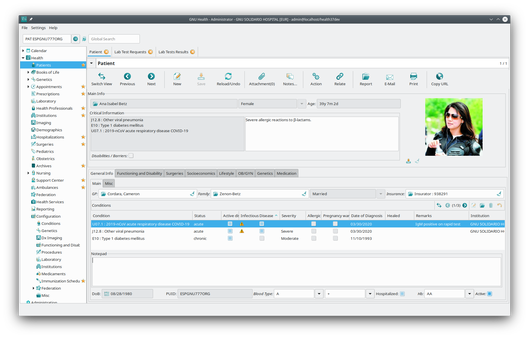
Δείγμα οθόνης ασθενούς GNU Health, συμπεριλαμβανομένων των κρίσιμων πληροφοριών που σχετίζονται με τη νόσο COVID-19
Κλινική διαχείριση
Αν ο ασθενής δώσει θετικό τέστ αλλά είναι ασυμπτωματικός ή έχει ήπια κλινικά συμπώματα, ο ασθενής μπορεί να σταλεί στο σπίτι για φροντίδα στο σπίτι. Παρακαλείσθε να επαληθεύσετε εκείνη τη στιγμή εάν η οικιστική μονάδα πληροί τις απαιτήσεις (εξαερισμός, αριθμός δωματίων, αριθμός ατόμων στο σπίτι κλπ).Εάν το άτομο δώσει θετικό τεστ και/ή παρουσιάζει σημάδια που δικαιολογούν τη νοσηλεία του, τότε γίνεται εισαγωγή για υγειονομική περίθαλψη σε ένα κρεβάτι στον κατάλληλο θάλαμο. Θα δημιουργηθεί ένα νέο αρχείο για τους ασθενείς, με τον αντίστοιχο υπεύθυνο ιατρό, σχέδιο θεραπείας και διατροφής. Όταν εισάγεται ένας ασθενής που πάσχει από COVID-19 είναι σημαντικό να εισαχθεί ο κωδικός του (U07.1: 2019-nCoV οξεία αναπνευστική νόσος COVID-19) ως λόγος εισαγωγής και απόρριψης. Αυτό θα είναι πολύτιμο για τις στατιστικές.
Ιατρικό ιστορικό: Το ιατρικό ιστορικό ασθενούς είναι έτοιμο στο GNU Health, από όλες τις αξιολογήσεις ασθενών στα διάφορα ιδρύματα υγείας. Στο πλαίσιο του COVID-19, αυτές οι πληροφορίες είναι καθοριστικής σημασίας, ειδικά για τα άτομα με χρόνιες παθήσεις όπως η καρδιαγγειακή νόσο ή ο διαβήτης. Η τρέχουσα και παρελθοντική φαρμακευτική αγωγή αποθηκεύονται επίσης στο GNU Health, καθώς και οι χειρουργικές επεμβάσεις.
Επισκέψεις: Για κάθε επίσκεψη ιατρού/νοσοκόμου, εισάγονται τα ζωτικά σημεία, το φάρμακο που παρέχεται, γίνεται εκτίμηση του περιβάλλοντος και των "Έξι P" (Pain, Personal Needs, Pulmonary Hygiene, Positions, Possessions και Place ή στα Ελληνικά πόνος, προσωπικές ανάγκες, υγιεινή πνευμόνων, θέσεις, κατοχές και τόποθεσία) και καταγράφή όλων των διαδικασιών που έγιναν στην ίδια τη επίσκεψη. Επιπλέον, καταγράψτε αν ο ασθενής είναι στη Μονάδα Εντατικής Θεραπείας (ΜΕΘ).
Τα ζωτικά σημεία μπορούν να ληφθούν σε διαφορετικά πλαίσια. Μπορούν να εκτιμηθούν σε αξιολόγηση εξωτερικών ασθενών, με επίσκεψη νοσηλευτή ή στη ΜΕΘ.
Μονάδα Εντατικής Θεραπείας: Εάν η πρόοδος της νόσου είναι απειλητική για τη ζωή, ο ασθενής θα εισαχθεί στη Μονάδα Εντατικής Θεραπείας. Το GNU Health διαθέτει πρόσθετο για διαχείριση Μονάδας Εντατικής Θεραπείας. Αφού καταγραφούν οι κύριες πληροφορίες της επίσκεψης, μεταβείτε στην καρτέλα "ΜΕΘ" ("ICU") για λεπτομερή εκτίμηση του ασθενούς σε αυτή τη μονάδα. Παρέχονται βαθμολογίες όπως η κλίμακα Glasgow Coma Scale και η Apache II. Για κάθε επίσκεψη στην ΜΕΘ, ο γιατρός/νοσηλευτής θα πρέπει να καταγράφει τόσο τις βασικές πληροφορίες, όσο και μια αναλυτική ανασκόπηση των συστημάτων. Το GNU Health επιτρέπει να εισάγετε πληροφορίες ECG και το αντίγραφο της λωρίδας ECG ανά επίσκεψη, αν χρειαστεί.
Ένα ποσοστό νοσηλευόμενων ασθενών από την COVID-19 θα χρειαστεί μηχανικό αερισμό. Το GNU Health καταγράφει τον τύπο και τη διάρκεια της διασωλήνωσης, ανά ασθενή σε κάθε ίδρυμα. Αυτές οι πληροφορίες είναι πολύτιμες τόσο για την κλινική διαχείριση όσο και για τις στατιστικές. Οι περισσότερες χώρες αντιμετωπίζουν σήμερα έλλειψη μηχανικών αναπνευστήρων. Το GNU Health επιτρέπει να γνωρίζετε τη συχνότητα των νοσηλειών που οφείλονται στην COVID-19, καθώς και το ποσοστό εξιτηρίων.
Ιατρικές απεικονίσεις και εργαστηριακές εξετάσεις
Τα ακτινολογικά ευρήματα πολλών ασθενών με COVID-19 είναι συμβατά με την άτυπη πνευμονία. Οι διάμεσου τύπου αλλοιώσεις, ειδικά στη βάση των πνευμόνων, είναι κοινά ευρήματα. Πολλοί άνθρωποι με ήπια νόσο δεν θα παρουσιάσουν ακτινολογικά σημάδια.
Το GNU Health παρέχει διάφορους τύπους δοκιμών Dx. Εικόνες και παρατηρήσεις καταγράφονται στο σύστημα και συνδέονται με το ιστορικό ασθενούς. Εκτός από το βασικό πακέτο ακτινολογίας του GNU Health, η ενότητα Εντατικής Θεραπείας επιτρέπει επίσης την προσθήκη ακτινολογικών εικόνων σε κάθε επίσκεψη για την αξιολόγηση και σύγκριση της εξέλιξης της νόσου.
Για μεγάλες εικόνες και μελέτες, όπως μαγνητικές τομογραφίες ή αξονικές τομογραφίες, συστήνουμε ιδιαίτερα το πακέτο GNU Health Orthanc. Το Orthanc είναι ένας φανταστικός διακομιστής DICOM, ανοικτού κώδικα, και το GNU Health μπορεί να αλληλεπιδράσει με αυτό, χάρη στη μαγεία της φιλοσοφίας του Ελεύθερου Λογισμικού.
Εκτός από τους τυπικούς τύπους εργαστηριακών εξετάσεων (γενική εξέταση αίματος, νεφρική και ηπατική λειτουργία κλπ), υπάρχουν δείκτες που μπορούν να προβλέψουν την πρόοδο και τη σοβαρότητα της COVID-19. Για παράδειγμα, τα υψηλά επίπεδα φερριτίνης, ο χαμηλός αριθμός αιμοπεταλίων και ο υψηλός ρυθμός καθίζησης των ερυθροκυττάρων (ESR) είναι κοινά σε ασθενείς που αναπτύσσουν σοβαρή ασθένεια και το σύνδρομο καταιγίδας κυτταροκινών.
Όλα τα αποτελέσματα των εργαστηριακών δοκιμών μπορούν να εξαχθούν σε διαφορετικές μορφές. Στο πλαίσιο του GNU Health Federation δημιουργείται μια νέα Σελίδα της Ζωής (POL -> Page of Life) και οι πληροφορίες μπορούν να ανταλλαγούν απευθείας σε μορφή JSON. Οι παρακάτω εικόνες δείχνουν την ίδια αναφορά δοκιμής εργαστηρίου σε μορφή PDF και JSON από τον εξυπηρετητή μηνυμάτων GNU Health Federation ("Thalamus")
Εκτός από τα τεστ που έγιναν σε νοσηλευόμενους ασθενείς, θυμηθείτε ότι το πακέτο GNU Health LIMS μπορεί να χρησιμοποιηθεί σε διαγνωστικό και πληθυσμιακό έλεγχο, όπως στην περίπτωση της PCR και των γρήγορων τεστ.
Πιστοποιητικά θανάτου
Το πιστοποιητικό θανάτου αποτελεί βασικό έγγραφο, δεδομένου ότι έχει νόμιμη, διοικητική, δημογραφική και επιδημιολογική σημασία.
Τα παρακάτω είναι ένα παράδειγμα για το πώς θα μπορούσαμε να χρησιμοποιήσουμε το Σύστημα Ζωτικής Εγγραφής του GNU Health για τη δημιουργία πιστοποιητικού θανάτου που σχετίζεται με τη νόσο COVID-19.
Η ψηφιακή υπογραφή του ψηφιακού πιστοποιητικού από τον επαγγελματία υγείας και/ή τον δημοτικό υπάλληλο θα το καταστήσει νόμιμο έγγραφο. Το GNU Health χρησιμοποιεί το GNUPG (GNU Privacy Guard) για την ψηφιακή υπογραφή και κρυπτογράφηση εγγράφων.
Ερευνα
Αν και το αναπνευστικό σύστημα είναι το πιο επηρεασμένο σε ασθενείς με COVID-19, μπορεί να επηρεαστούν και άλλα όργανα. Ο υποδοχέας ACE2 (σημείο εισόδου του κυττάρου για το SARS-CoV-2) εκφράζεται σε άλλους ιστούς εκτός από τους πνεύμονες, όπως το κόλον και την καρδιά. Δεν αποτελεί έκπληξη το γεγονός ότι έχουν αναφερθεί γαστρεντερικά συμπτώματα και καρδιακή εμπλοκή, όπως οξεία μυοκαρδίτιδα. Η καταγραφή όλων των ευρημάτων θα βοηθήσει στη βελτίωση της διαχείρισης της νόσου του ασθενούς, αλλά και στην ανταλλαγή πληροφοριών με συναδέλφους από την επιστημονική κοινότητα.
Η κοινή χρήση των θεραπειών του ασθενούς και των επιμέρους αποτελεσμάτων θα συμβάλει στην επιτάχυνση των κλινικών δοκιμών και της αντίδρασης σε πιθανά θεραπευτικά μέσα (π.χ. remdesivir, lopinavir/ritonavir, hydroxychloroquine, tocilizumab κα)
Για να μπορέσουμε να επιτύχουμε τέτοιες καινοτομίες στην επιστήμη και στην κοινωνία μας, χρειαζόμαστε τους πολιτικούς και τις κυβερνήσεις μας να αγκαλιάσουν την "ανοικτή επιστήμη", τα ανοιχτά δεδομένα και το Ελεύθερο Λογισμικό / Λογισμικό Ανοικτού Κώδικα.
Μια πρόσκληση για Ανοικτή Επιστήμη, Ανοικτά Δεδομένα και Ελεύθερο Λογισμικό / Λογισμικό Ανοικτού Κώδικα
Η σημερινή πανδημία της COVID-19 είναι μια φοβερή τραγωδία για ανθρώπινο είδος, αλλά ανοίγει μια ευκαιρία για συνεργασία, για να ενώσουμε τις δυνάμεις μας και για την έμφυτη ανθεκτικότητα μας. Υπάρχουν πολλές γκρίζες περιοχές και πολλές αβεβαιότητες σχετικά με την προέλευση του ιού, την πρόοδο της νόσου και τις θεραπευτικές προσεγγίσεις. Από την άλλη πλευρά, το GNU Health Federation επιτρέπει στην επιστημονική κοινότητα να ενωθεί και να αντιμετωπίσει αυτό το θηρίο. Μπορούμε να μοιραστούμε με ασφάλεια ένα τεράστιο, ανώνυμο ποσό πληροφοριών από όλο τον κόσμο για να βρούμε όχι μόνο τη μοριακή βάση της ασθένειας COVID-19, αλλά περιβαλλοντικούς και κοινωνικούς παράγοντες που επηρεάζουν την ευαισθησία και την πρόοδο της νόσου.
Επιστρέφω από την Ιαπωνία, όπου ήμουν καλεσμένος να δώσω μια διάλεξη στο πανεπιστήμιο του Κιότο για το Ιατρικό Κέντρο Καινοτομίας (MIC). Ήταν τιμή να μοιραστώ ιδέες με φοιτητές και επαγγελματίες από ένα κορυφαίο ίδρυμα μοριακής βιολογίας και βιοϊατρικής. Παρόλο που μίλησα για το GNU Health στην έρευνα για τον καρκίνο, η παρουσίασή μου επικεντρώθηκε στη σημασία της πληροφορικής στην Ελεύθερη Υγεία, της ανοιχτής επιστήμης, των ανοικτών δεδομένων στη Δημόσια Υγεία. Ήταν εκπληκτικά συναρπαστικό το μεγάλο επίπεδο εμπλοκής του κοινού σε αυτά τα θέματα.
Μια ισχυρή, βιώσιμη υποδομή δημόσιας υγείας πρέπει να βασίζεται σε συνεργασία. Η συνεργασία περιλαμβάνει ανοικτές γνώσεις και ανοικτή επιστήμη. Είμαι πεπεισμένος ότι η πραγματική εξέλιξη προέρχεται από τη συνεργασία και όχι από τον ανταγωνισμό. Με αυτή την έννοια, εμείς ως μέλη της επιστημονικής κοινότητας θα πρέπει να μοιραζόμαστε το έργο μας, είτε πρόκειται για πηγαίο κώδικα προγράμματος υπολογιστή, για την ανακάλυψη φυσικής παραλλαγής πρωτεΐνης ή για την ανάπτυξη ενός νέου θεραπευτικού μορίου.
Το GNU Health χρησιμοποιεί την άδεια GPL (Γενική Άδεια Δημόσιας Άδειας), η οποία επιτρέπει τη λήψη του προγράμματος, τη μελέτη του πηγαίου κώδικα, την προσαρμογή στις ανάγκες του κέντρου σας και την κοινή χρήση με την κοινότητα.
Λάβετε υπόψη ότι το ελεύθερο λογισμικό όχι μόνο παρέχει συλλογική ελευθερία, αλλά είναι ο μόνος τρόπος για να επιτευχθεί ιδιωτικότητα στην υγειονομική περίθαλψη. Τα ιδιόκτητα, μη ελεύθερα προγράμματα είναι μαύρα κουτιά που θέτουν σε κίνδυνο τόσο την ιδιωτική ζωή όσο και τις πληροφορίες για τη δημόσια υγεία. Εκτός αυτού, η χρήση ιδιόκτητου λογισμικού στη Δημόσια Υγεία είναι μια άσεμνη αντίφαση.
Για να επιτευχθεί συλλογική ελευθερία, κάθε στοιχείο πρέπει να είναι δωρεάν/ελεύθερο. Δηλαδή, τα λειτουργικά συστήματα (τόσο για εξυπηρετητές όσο και για πελάτες) καθώς και τις εφαρμογές τους. Θα χρειαστεί να μοιραστούμε πληροφορίες μεταξύ συναδέλφων σε όλο τον κόσμο, οπότε η μορφή που χρησιμοποιούμε στα αντίστοιχα αρχεία θα πρέπει επίσης να είναι ανοιχτή.
Εν τω μεταξύ, μείνετε ασφαλείς. Μείνετε σπίτι !
ΟΡΙΣΜΟΙ:
Τι είναι ο SARS–CoV-2; Ο νέος κοροναϊός-2019 ονομάζεται SARS-CoV-2.Τι είναι COVID-19; Η ασθένεια που προκαλεί Ο SARS-CoV-2 ονομάζεται COVID-19.
ΠΗΓΗ:
Tackling the Beast: Using GNU Health to help the fight against the COVID-19 pandemicΑναδημοσιεύσεις στις σελίδες:
1. Ομάδα εργασίας για το ανοικτό λογισμικό
2. Typologos.com
Μεταφρασμένο στα Γαλλικά
S'attaquer à la bête : Utiliser GNU Health pour aider à lutter contre la pandémie du COVID-19


Efstathios Iosifidis
posted at
Το GNUHealth κερδίζει περισσότερο έδαφος
Το GNU Health είναι ένα ανοικτού κώδικα σύστημα διαχείρισης πληροφοριών νοσοκομείων (HIS). Κατασκευάστηκε με σκοπό να εξοικονομήσει ένα τεράστιο χρηματικό ποσό στην υγειονομική περίθαλψη.
Το GNU Health αναπτύχθηκε αρχικά από τον Dr. Luis Falcon, MD, έναν γιατρό και επιστήμονα ηλεκτρονικών υπολογιστών που είναι και ακριβιστής του ελεύθερου λογισμικού / λογισμικού ανοικτού κώδικα. Είναι ο ιδρυτής του GNU Solidario, του κύριου οργανισμού της GNU Health, με πρωταρχικό στόχο την υγειονομική περίθαλψη και την εκπαίδευση.
Το GNU Health είναι τώρα ο κεντρικός οικοδεσπότης πολλών άλλων προγραμμάτων υγειονομικής περίθαλψης όπως το Occhiolino (GnuLIMS), ένα εργαστηριακό σύστημα διαχείρισης πληροφοριών, την έτοιμη εγκατάσταση GNU Health για RaspberryPi, και ο Thalamus, έναν διακομιστή μηνυμάτων και ελέγχου ταυτότητας του GNU Health Federation.
Ένα από τα πιο ενδιαφέροντα χαρακτηριστικά για το GNU Health είναι ότι είναι εύκολο να εγκατασταθεί καθώς έχει ήδη αρχίσει να προστίθεται σε αποθετήρια πολλών διανομών Linux, έτσι ώστε να μπορεί να εγκατασταθεί απευθείας από το κέντρο λογισμικού και έχει πακεταρισμένες εφαρμογές πελάτες για Windows και Mac OSX.
Το GNU Health δεν λειτουργεί μόνο ως HIS. Μπορεί να λειτουργήσει ως απλό σύστημα ηλεκτρονικού ιατρικού αρχείου EMR, ώστε να μπορεί να γίνει λειτουργικό σε μικρές κλινικές και νοσοκομεία.
Πολλά έργα υγείας ανοικτού κώδικα χάνουν τον ενθουσιασμό και την αρχική ορμή τους και πεθαίνουν ή εγκαταλείπονται από τους προγραμματιστές τους. Το GNU Health υποστηρίζεται από το GNU Solidario: μια μη κερδοσκοπική μη κυβερνητική οργάνωση (ΜΚΟ) που δημιουργήθηκε για να υποστηρίξει αυτό και άλλα έργα που έχουν ήδη ξεκινήσει.
Το GNU Health βασίστηκε στο Tryton, ένα επιχειρηματικό σύστημα ERP ανοιχτού κώδικα που δημιουργήθηκε για επιχειρήσεις. Το GNU Health επεκτείνει το Tryton και το χρησιμοποιεί για νοσοκομειακή χρήση με μονάδες έτοιμες για ιατρική περίθαλψη, συμπεριλαμβανομένης της πλήρους κλινικής εργασίας, της διαχείρισης αρχείων ασθενών, της διαχείρισης του εργαστηρίου, της διαχείρισης ιατρικών αποθεμάτων και άλλων.
Τα βασικά χαρακτηριστικά του GNU Health
- Πρωτοβάθμια ιατρική περίθαλψη και οικογενειακό ιατρικό ιστορικό
- Διαχείριση φαρμάκων
- Πρότυπα ασθενειών και ιατρικών διαδικασιών (ICD-10 / ICD-10-PCS)
- Γενετικοί και κληρονομικοί κίνδυνοι ασθενών: Πάνω από 4200 γονίδια που σχετίζονται με ασθένειες (NCBI / Genecards)
- Επιδημιολογικές και άλλες στατιστικές εκθέσεις
- Διοίκηση γιατρών
- Διαχείριση εργαστηρίων
- Διαχείριση αποθεμάτων
- Νοσοκομειακή οικονομική διοίκηση
Τι κάνει το GNU Health ξεχωριστό;
- Κατασκευάστηκε από έναν γιατρό και βασίστηκε σε ένα καλά περιγραφόμενο κλινικό μοντέλο
- Cross-platform
- Κατασκευάστηκε σε επιχειρηματικό περιβάλλον ανοικτού κώδικα
- Πλήρης ροή εργασιών χωρίς χαρτί
- Πελάτες επιφάνειας εργασίας
- Πολλαπλές επιλογές ανάπτυξης
- Εύκολο στην ανάπτυξη, διαχείριση και χρήση
- GNU Health για RaspberryPi
- Πολυγλωσσική υποστήριξη
- Καλά αναπτυγμένη δομή δεδομένων
Το GNU Health μιλάει πολλές γλώσσες
Το GNU Health έχει μεταφραστεί σε πολλές γλώσσες και αυτό το καθιστά έτοιμο για χρήση σε πολλές χώρες και περιορίζει το χρόνο μετάφρασης / εντοπισμού καθώς και την εκπαίδευση του προσωπικού. Ορισμένες από τις μεταφρασμένες γλώσσες χρησιμοποιούνται από πολλές χώρες είναι τα Γαλλικά, Ισπανικά, Αγγλικά, Ρωσικά και Αραβικά.GNU LIMS/Occhiolino: Εργαστηριακό σύστημα πληροφοριών
Οι ομάδες GNU Solidario έχουν κυκλοφορήσει το GNU LIMS, ένα σύστημα διαχείρισης εργαστηριακών πληροφοριών, το οποίο ακολουθεί την κύρια ιδέα του GNU Health. Έχει στόχο την πλήρη εργαστηριακή ροή για την υγειονομική περίθαλψη.Τεκμηρίωση
Με κάθε έκδοση, η ομάδα GNU Health κυκλοφορεί μια νέα έκδοση του GNU Health WikiBook, το οποίο περιλαμβάνει ένα εγχειρίδιο τελικού χρήστη, τεκμηρίωση προγραμματιστών και οδηγίες σχετικά με τον τρόπο ανάπτυξης, εγκατάστασης και λειτουργίας του GNU Health.Το WikiBook περιέχει λεπτομερή τεκμηρίωση για κάθε module, δοκιμαστικό περιβάλλον, εγκατάσταση και ανάπτυξη plugins, ένα γλωσσάριο για τους όρους Υγείας GNU και μια ενότητα FAQ.
Το βιβλίο διαθέτει επίσης ειδική σελίδα για την ενεργή λίστα αλληλογραφίας για το GNU Health σε διάφορες γλώσσες
Έτοιμο σύστημα πληροφοριών νοσοκομείων στο RaspberryPi
Το GNU Health χρησιμοποιεί το RaspberryPi για να δημιουργήσει ένα πλήρως έτοιμο για χρήση σύστημα EMR, το οποίο μπορεί να χρησιμοποιηθεί χωρίς την ανάγκη δικτύου.
Ποια είναι η καλύτερη διανομή Linux για το GNU Health;
Το GNU Health λειτουργεί εξαιρετικά σε πολλές διανομές Linux, όπως το Debian, το Ubuntu, η RedHat και η openSUSE. Ωστόσο, η openSUSE έχει την ισχυρότερη υποστήριξη ακόμα για το GNU Health. Υπάρχει μια λεπτομερή σελίδα τεκμηρίωσης στο επίσημο wiki για το GNU Health. Επιλέχθηκε όπως αναφέρθηκε προηγουμένως για να είναι ο πυρήνας του συστήματος GNU Health με το RaspberryPi.Πώς να δοκιμάσετε το GNU Health
Υπάρχει μια πλήρης ενότητα στην τεκμηρίωση σχετικά με τη δοκιμή GNU Health. Περιλαμβάνονται πολλές επιλογές, με μια βάση δεδομένων επίδειξης που θα κάνει ευκολότερη τη χρήση με τα πραγματικά δοκιμαστικά δεδομένα. Ωστόσο, είναι εύκολο να το εγκαταστήσετε και να χρησιμοποιήσετε στο Linux. Για Mac OSX ή Windows, μπορείτε να δοκιμάσετε το Tryton και να συνδεθείτε στις βάσεις δεδομένων επίδειξης.Αν και μερικοί μπορεί να θεωρούν ότι είναι αργός, ειδικά με την απομακρυσμένη βάση δεδομένων επίδειξης, είτε για το Tryton είτε για το GNU Health, αλλά εξαρτάται από τη θέση της βάσης δεδομένων, καθώς η τοπική ρύθμιση και η διαμόρφωσή σας θα οδηγήσουν σε ταχύτερα αποτελέσματα. Η συμπεριφορά φόρτωσης διεπαφής χρήστη και ο τρόπος φόρτωσης των στοιχείων μπορεί να είναι ένα σημαντικό ζήτημα για χρήστες που συνήθισαν σε γρήγορο υπολογιστή ή σύνδεση στο δίκτυο, αλλά δεν έρχεται σε αντίθεση με τη χρηστικότητα ή τη λειτουργικότητα του συστήματος και επιταχύνεται επίσης με την τοπική ρυθμιση δικτυου.
Ανάπτυξη του GNU Health
Το GNU Health έχει αποκτήσει νέες βάσεις σε πολλές χώρες τα τελευταία χρόνια και πρόσφατα εγκαταστάθηκε και χρησιμοποιήθηκε στην Αϊτή και το Καμερούν.#GNUHealth lands in #Haiti ! Very excited to start cooperation with the local team!! 😻 https://t.co/7BPYWtOsuz #Freedom #PublicHealth #SocialMedicine #LibreSoftware @fsf pic.twitter.com/XTNDXTFKVw
— GNU Health (@gnuhealth) February 1, 2019
Το γεγονός ότι το GNU Health εφαρμόζεται επιτυχώς σε πολλές χώρες και τα διαφορετικά περιβάλλοντα/ρυθμίσεις υγειονομικής περίθαλψης το καθιστούν πραγματικό πλεονέκτημα για τη μεταμόρφωση των υπηρεσιών υγειονομικής περίθαλψης και τη βελτίωση της κλινικής ροής σε αυτά τα περιβάλλοντα, γεγονός που μπορεί τελικά να οδηγήσει στη βελτίωση της ποιότητας της υπηρεσίας.
Το GNU Health έχει σχεδιαστεί για την παροχή δωρεάν λύσεων ανοιχτού κώδικα, αλλά απαιτεί υποστήριξη. Αν σας ενδιαφέρει η υποστήριξη της προσπάθειας και των δραστηριοτήτων του GNU Health διαμοιράστε το παρόν άρθρο για να γνωρίσει περισσότερος κόσμος την ύπαρξη του, επίσης ρίξετε μια ματιά στα έργα και τις δραστηριότητές και συμμετέχετε με την υποστήριξή του μέσω της σελίδας για την διάδοσης της μεγάλης αυτής προσπάθειας.
Ιστοσελίδα GNU Health


Efstathios Iosifidis
posted at
Εγκατάσταση Stremio σε openSUSE
ΤΙ ΕΙΝΑΙ ΤΟ STREMIO
Το Stremio είναι ένα δημοφιλές πρόγραμμα θέασης ταινιών από το ίντερνετ με την τεχνολογία του streaming. Έχει ένα φιλικό περιβάλλον και διαθέτει πληθώρα από ταινίες και τηλεοπτικές σειρές, συνοδευόμενες από ελληνικούς υπότιτλους.
Μπορείτε να βρείτε το πρόγραμμα για όλα τα λειτουργικά συστήματα στην σελίδα των λήψεων.
Η εγκατάσταση του προγράμματος σε openSUSE είναι λίγο μπελαλίδικη. Εδώ θα δούμε πως γίνεται η εγκατάσταση (σύμφωνα με την σελίδα στο github). Στη συνέχεια πρέπει να ρυθμίσετε μόνοι σας την εγκατάσταση προσθέτων που σας εξυπηρετούν, ρύθμιση υποτίτλων κλπ κλπ.
ΕΓΚΑΤΑΣΤΑΣΗ
1. Κλωνοποιήστε το αποθετήριο GIT στον υπολογιστή σας:git clone --recurse-submodules -j8 git://github.com/Stremio/stremio-shell.git
2. Εγκαταστήστε τις εξαρτήσεις με την παρακάτω εντολή:
zypper install libqt5-creator mpv-devel libcaca-devel ncurses5-devel libQt5WebView5 libSDL2-devel qconf messagelib-devel libqt5-qtwebengine-devel libopenssl-devel rpmdevtools nodejs8 libQt5WebChannel5-imports libqt5-qtwebengine libQt5QuickControls2-5 libqt5-qtquickcontrols libqt5-qtquickcontrols2
3. Μεταγλωττίστε το Stremio με τις παρακάτω εντολές (θα πάρει λίγη ώρα, ανάλογα με τον υπολογιστή σας):
cd stremio-shell
qmake-qt5
make
qmake-qt5
make
4. Προετοιμάστε τον διακομιστή streaming
Κατά την εκκίνηση με την εκτέλεση του αρχείου ./stremio, το stremio πρέπει να ανοίξει, όμως δεν εκκινήσει ο διακομιστής streaming. Γι 'αυτό πρέπει να έχετε εγκαταστήσει το NodeJS και τα server.js, stremio.asar στον κατάλογο. Για να γίνει αυτό, εκτελέστε την παρακάτω εντολή (μια γραμμή):
wget https://dl.strem.io/four/v4.4.25/server.js ; wget https://dl.strem.io/four/v4.4.25/stremio.asar
5. Εκκινήστε τον διακομιστή με την εντολή:
node server.js
6. Εκκινήστε το stremio
./stremio
Απολαύστε τις ταινίες.
ΕΝΑΛΛΑΚΤΙΚΟΣ ΤΡΟΠΟΣ
1. Εγκαταστήστε το OBS Package Installer (CLI)
sudo zypper in opi
2. Στη συνέχεια με την εντολή:
opi stremio
Θα σας δώσει ένα αποθετήριο home: στο οποίο θα το κατασκευάσει.
ΕΝΑΛΛΑΚΤΙΚΗ ΕΓΚΑΤΑΣΤΑΣΗ Flatpak
1 - Εγκαταστήστε τα Flatpak & flatpak-builder
2 - Προσθέστε το Flathub remote
flatpak remote-add --if-not-exists flathub https://dl.flathub.org/repo/flathub.flatpakrepo
3 - Εγκαταστήστε το εκτελέσιμο του freedesktop
flatpak install flathub org.freedesktop.Platform//18.08
flatpak install flathub org.freedesktop.Sdk//18.08
flatpak install flathub org.freedesktop.Sdk//18.08
4 - Εγκαταστήστε την Electron BaseApp
flatpak install flathub org.electronjs.Electron2.BaseApp//stable
5 - Κλωνοποιήστε το αποθετήριο
git clone --recurse-submodules https://github.com/bilelmoussaoui/stremio-flatpak/
cd ./stremio-flatpak
cd ./stremio-flatpak
6 - Χτίστε και εγκαταστήστε το πακέτο Flatpak
flatpak-builder --install stremio com.stremio.Stremio.yml


Efstathios Iosifidis
posted at
Εγκατάσταση Greenfoot σε openSUSE
ΤΙ ΕΙΝΑΙ ΤΟ GREENFOOT
Το Greenfoot είναι ένα Ολοκληρωμένο Περιβάλλον Ανάπτυξης Εφαρμογών (IDE) που έχει ως σκοπό τη διδασκαλία του Αντικειμενοστραφούς προγραμματισμού με τη γλώσσα Java. Με το Greenfoot μπορεί να δημιουργηθεί ένας κόσμος μέσα στον οποίο αλληλεπιδρούν μορφές (actors) με τις οποίες μπορούν να προγραμματιστούν παιχνίδια, προσομοιώσεις και άλλα προγράμματα με γραφικά. Χρησιμοποιείται δε για την εξοικείωση των μαθητών Δευτεροβάθμιας Eκπαίδευσης με την γλώσσα προγραμματισμού Java.Στην ιστοσελίδα των λήψεων βλέπουμε ότι είναι διαθέσιμο για όλα τα λειτουργικά συστήματα. Όσον αφορά δε τα συστήματα GNU/Linux, υπάρχει διαθέσιμο ως deb (για Ubuntu και Debian). Εμείς εδώ θα δούμε την περίπτωση του Pure Java πακέτου.
Επίσης λίγη προσοχή στην έκδοση που δουλεύει η ομάδα εργασίας σας. Για παλαιότερες εκδόσεις, μπορείτε να επισκεφθείτε την σελίδα των λήψεων παλαιών εκδόσεων.
ΕΓΚΑΤΑΣΤΑΣΗ
0. Πρέπει να τσεκάρετε ότι έχετε εγκατεστημένη την java.
Εγκατάσταση του πακέτου java-1_8_0-openjdk-devel (πιθανό να θέλει και άλλα πακέτα. Εγώ εγκατέστησα java develipement pattern από το Yast).
sudo zypper in java-1_8_0-openjdk-devel
Στη συνέχεια ελέξτε την έκδοση της java με την εντολή:
java -version
Βλέπετε ποια έκδοση έχετε εγκατεστημένη. Εγώ είχα τα εξής:
openjdk version "1.8.0_232"
OpenJDK Runtime Environment (IcedTea 3.14.0) (build 1.8.0_232-b08 suse-1.1-x86_64)
OpenJDK 64-Bit Server VM (build 25.232-b09, mixed mode)
OpenJDK Runtime Environment (IcedTea 3.14.0) (build 1.8.0_232-b08 suse-1.1-x86_64)
OpenJDK 64-Bit Server VM (build 25.232-b09, mixed mode)
Με την εντολή θα χρειαστεί να επιλέξετε πως θα εκτελείται η Java:
sudo update-alternatives --config java
τσεκάρετε την επιλογή:
/usr/lib64/jvm/jre-1.8.0-openjdk/bin/java
1. Τώρα πρέπει να εγκαταστήσετε το openjfx, έτσι ώστε να μπορείτε να φτιάξετε προγράμματα-παιχνίδια με Java. Για το openSUSE, μπορείτε να το εγκαταστήσετε από εδώ.
https://software.opensuse.org/package/java-1_8_0-openjfx
2. Στη συνέχεια ανοίξτε το τερματικό στον κατάλογο που έγινε η λήψη και εκτελέστε το αρχείο με την εντολή:
java -jar Greenfoot-*.jar
3. Στο παράθυρο που θα ανοίξει, φροντίστε τους καταλόγους.
Προτιμώ τον κατάλογο bin μέσα στον προσωπικό μου κατάλογο, ώστε να γνωρίζω που έκανα την εγκατάσταση. Όσον αφορά τον JDK κατάλογο, τον βρήκε αυτόματα (Tumbleweed). Εάν δεν τον βρει, τότε προσπαθήστε να βρείτε εδώ /usr/lib64/jvm/java-1.8.0-openjdk-1.8.0. Εάν δεν υπάρχει, μάλλον δεν έχει εγκατασταθεί σωστά η Java.
Απλά πατήστε το Install και περιμένετε να ολοκληρωθεί η εγκατάσταση.
ΡΥΘΜΙΣΕΙΣ
1. Το πρώτο που πρέπει να κάνετε είναι να προσθέσετε μια συντόμευση στο μενού σας. Αλλιώς θα πρέπει να ανοίγετε τον κατάλογο /bin/greenfoot και να εκτελείτε το greenfoot.2. Αλλαγή γλώσσας στα Ελληνικά.
Ανοίξτε το Greenfoot.
Στη συνέχεια πάμε στο Edit.
Στο Preferences.
Στην καρτέλα Interfaces αλλάζουμε σε Greek.
Αφού τελειώσει, κλείστε και ανοίξτε ξανά το πρόγραμμα.
3. Μπορείτε να φτιάξετε την δικιά σας εφαρμογή.
Εάν θέλετε να κατεβάσετε και να δοκιμάσετε τα αρχεία που δημιούργησα στα πλαίσια του σχολικού μαθήματος, μπορείτε να επισκεφθείτε το github μου εδώ.


Efstathios Iosifidis
posted at
Δοκιμάστε το GNUHealth 3.6 στο Raspberry Pi
Εδώ και καιρό κυκλοφόρησε η έκδοση GNU Health 3.6.x. Η πιο εύκολη δοκιμή που μπορείτε να κάνετε είναι με την χρήση του Raspberry Pi. Η εικόνα του GNU Health 3.6 για το Raspberry Pi 3, είναι βασισμένη σε openSUSE Leap 15.1, με γραφικό περιβάλλον LXQT και με προεγκατεστημένη την βάση δεδομένων.
ΓΕΝΙΚΕΣ ΠΛΗΡΟΦΟΡΙΕΣ
- Η εικόνα είναι για Raspberry Pi 3 και πρέπει να γραφεί σε κάρτα μεγέθους 32GB
- Η γλώσσα είναι ρυθμισμένη στα Αγγλικά
- Τα συνθηματικά για τον root και χρήστη είναι 'test' και 'test'
- Το συνθηματικό για την δοκιμαστική βάση δεδομένων είναι τα GNU Health-Standard: admin:gnusolidario
ΕΓΚΑΤΑΣΤΑΣΗ
- Κατεβάστε το αρχείο από εδώ
- Εισάγετε την κάρτα SD στον υπολογιστή σας και βρείτε πως την αναγνωρίζει (εντολή: lsblk). Έστω ότι την αναγνωρίζει ως /dev/sdd
- Αντιγράψτε το αρχείο που κατεβάσατε στην κάρτα με την εντολή (μία σειρά):xzcat gnuhealth*.img.xz | dd bs=4M of=/dev/sdd iflag=fullblock oflag=direct; sync
Εναλλακτικά μπορείτε να χρησιμοποιήσετε το etcher - Εισάγετε την κάρτα στον Raspberry Pi και εκκινήστε το με αυτήν.
Δείτε ένα βίντεο πως μπορείτε να το κάνετε ολοκληρωμένη εγκατάσταση σε υπολογιστή:
Για περισσότερες πληροφορίες, μπορείτε να δείτε την σελίδα wiki.


Efstathios Iosifidis
posted at
Εγκατάσταση και χρήση flatpak στο openSUSE
Τελευταία εμφανίστηκαν πακέτα flatpak, snap, appimage. Πιστεύω ότι και τα τρία επιτελούν ένα καλό σκοπό. Εδώ θα δούμε πως μπορείτε να εγκαταστήσετε και να χρησιμοποιήσετε flatpak. Επειδή οι εντολές τερματικού ισχύουν για όλες τις διανομές, μπορείτε να τις χρησιμοποιήσετε και εσείς. Στην αρχή γίνεται εγκατάσταση για openSUSE.
ΕΓΚΑΤΑΣΤΑΣΗ
1. Εγκατάσταση του flatpak.
sudo zypper install flatpak
2. Εισαγωγή του αποθετηρίου flatpak.
sudo flatpak remote-add --if-not-exists flathub https://flathub.org/repo/flathub.flatpakrepo
3. Επανεκκίνηση του συστήματος
Εναλλακτικά του αποθετηρίου, μπορείτε να κάνετε την εγκατάσταση από την ιστοσελίδα
https://flathub.org/apps
ΕΝΤΟΛΕΣ ΤΕΡΜΑΤΙΚΟΥ
Αναζήτηση
flatpak search
"Δυστυχώς" το όνομα της εφαρμογής πρέπει να είναι ακριβές. Θα σας επιστρέψει τα αποτελέσματα που ταιριάζουν στο ερώτημά σας.
ΠΑΡΑΔΕΙΓΜΑ
flatpak search libreoffice
Εγκατάσταση
Η γενική εντολή για να εγκαταστήσετε κάποιο πρόγραμμα είναι η εξής:
sudo flatpak install
Για παράδειγμα στην προηγούμενη εντολή αναζήτησης, θα λάβατε το ID της εφαρμογής και το όνομα του αποθετηρίου. Μπορείτε να χρησιμοποιήσετε αυτή την πληροφορία για να εγκαταστήσετε την εφαρμογή με την παρακάτω εντολή:
sudo flatpak install flathub org.libreoffice.LibreOffice
Μερικοί προγραμματιστές παρέχουν το δικό τους αποθετήριο. Έτσι πρέπει να χρησιμοποιήσετε την ακριβή διαδρομή για το αρχείο flatpakref και να εγκαταστήσετε την εφαρμογή (πχ το Spotify).
sudo flatpak install --from https://flathub.org/repo/appstream/com.spotify.Client.flatpakref
Εγκατάσταση από ένα αρχείο flatpakref
Εάν κατεβάσατε το αρχείο .flatpakref από το Flathub ή από αποθετήριο προγραμματιστή, μπορείτε να εγκαταστήσετε την εφαρμογή με την ακόλουθη εντολή:
sudo flatpak install file.flatpakref
Πρέπει να είστε στον ίδιο κατάλογο που έχετε κατεβάσει το αρχείο file.fltapakref (λογικά ο φάκελος των λήψεων), και χρειάζεται να εισάγετε το ακριβές όνομα του αρχείου flatpakref, μετά την λέξη install.
Εκτέλεση ενός Flatpak
Για να εκτελέσετε μια εφαρμογή Flatpak, μπορείτε να χρησιμοποιήσετε την παρακάτω εντολή:
sudo flatpak run
Εμφάνιση λίστας των εγκατεστημένων εφαρμογών Flatpak
Μπορείτε να δείτε όλες τις εγκατεστημένες εφαρμογές Flatpak στο σύστημά σας με την εντολή:
flatpak list
Απεγκατάσταση εφαρμογής Flatpak
Μπορείτε να απεγκαταστήσετε μια εφαρμογή κάνοντας χρήση του id που είναι εγκατεστημένη, με την χρήση της εντολής:
sudo flatpak uninstall
Ενημερώστε τις εφαρμογές Flatpak με την μια
Χρήση της παρακάτω εντολής:
sudo flatpak update
Ενώ μπορείτε να κάνετε και αναβάθμιση μια-μια, πχ
sudo flatpak update org.gimp.GIMP
Ελευθερώστε χώρο, αφαιρώντας Flatpak που δεν χρησιμοποιείτε
Είναι σοφό να καθαρίσετε το σύστημά σας από καιρό σε καιρό. Αυτό μπορείτε να το κάνετε αφαιρώντας Flatpak που δεν χρησιμοποιείτε με την εντολή:
sudo flatpak uninstall --unused
Η παραπάνω εντολή δημιουργεί μια λίστα με αχρησιμοποίητα προγράμματα και σας δίνει την επιλογή να τα αφαιρέσετε.
ΑΠΛΗ ΕΠΙΛΥΣΗ ΠΡΟΒΛΗΜΑΤΩΝ
Σίγουρα δεν είναι δυνατό να αναφερθούν όλα τα προβλήματα εδώ. Όμως τα πιο κοινά μπορεί να είναι τα εξής:
* Επιδιόρθωση Flatpak Installation Error
Συνήθως θα δείτε το παρακάτω σφάλμα:
error: runtime/org.freedesktop.Platform/x86_64/1.6 not installed
Μπορείτε πολύ εύκολα να το διορθώσετε ως εξής:
flatpak update -v
Επίσης μπορεί να λάβετε κάποιο σφάλμα κατά την εγκατάσταση εάν πχ έχετε χάλια σύνδεση στο διαδίκτυο ή έχει τερματίσει ο υπολογιστής κατά την εγκατάσταση. Μια απλή ενημέρωση των αποθετηρίων Flatpak συνήθως διορθώνει το σφάλμα.


Efstathios Iosifidis
posted at
Εγκατάσταση του Visual Studio Code σε openSUSE
Φίλε προγραμματιστή, εάν δεν μπορείς να βγεις από το Vim, τότε υπάρχει λύση για εσένα και ονομάζεται Visual Studio Code. Αρκετοί υπέρμαχοι του ελεύθερου λογισμικού (πχ εγώ) θα ξινίσουν λίγο επειδή το εργαλείο αυτό έχει την σφραγίδα Microsoft από κάτω. Προγραμματιστής που φτιάχνει το λογισμικό του για ένα λειτουργικό σύστημα, προφανώς δεν θεωρείται επιτυχημένος. Το λογισμικό πρέπει να έχει την ίδια λειτουργία στα πιο γνωστά λειτουργικά συστήματα (Windows, Linux, MAC OSX).
ΕΓΚΑΤΑΣΤΑΣΗ
Η εγκατάσταση γίνεται σε 3 βήματα.
Πρώτα κάνετε εισαγωγή του κλειδιού.
sudo rpm --import https://packages.microsoft.com/keys/microsoft.asc
Στη συνέχεια εισάγετε το αποθετήριο από όπου θα κατεβάσετε το πρόγραμμα (και θα κάνετε τις αναβαθμίσεις κάθε φορά που βγαίνει νέα έκδοση).
sudo sh -c 'echo -e "[code]\nname=Visual Studio Code\nbaseurl=https://packages.microsoft.com/yumrepos/vscode\nenabled=1\ntype=rpm-md\ngpgcheck=1\ngpgkey=https://packages.microsoft.com/keys/microsoft.asc" > /etc/zypp/repos.d/vscode.repo'
Κάνετε ανανέωση των αποθετηρίων και μετά εγκατάσταση του προγράμματος.
sudo zypper refresh
sudo zypper install code
sudo zypper install code
Εναλλακτικά, μπορείτε να μεταβείτε στην διεύθυνση https://code.visualstudio.com/Download όπου μπορείτε να κατεβάσετε το rpm
Όσοι χρησιμοποιείτε snaps, υπάρχει στο snap store.
Δείτε ένα βίντεο πως μπορεί να γίνει εγκατάσταση
Εάν σας βοήθησε το άρθρο διαμοιραστείτε το με άλλους προγραμματιστές.
 Member
Member Diamond_gr
Diamond_gr